В заказ возможен импорт IFC, CSV, DSTV, Чертежей марок, Чертежей деталей.
При нажатии кнопки "Импорт" появляется окно с двумя разделами:
- Импорт номенклатуры заказа
- Импорт документации
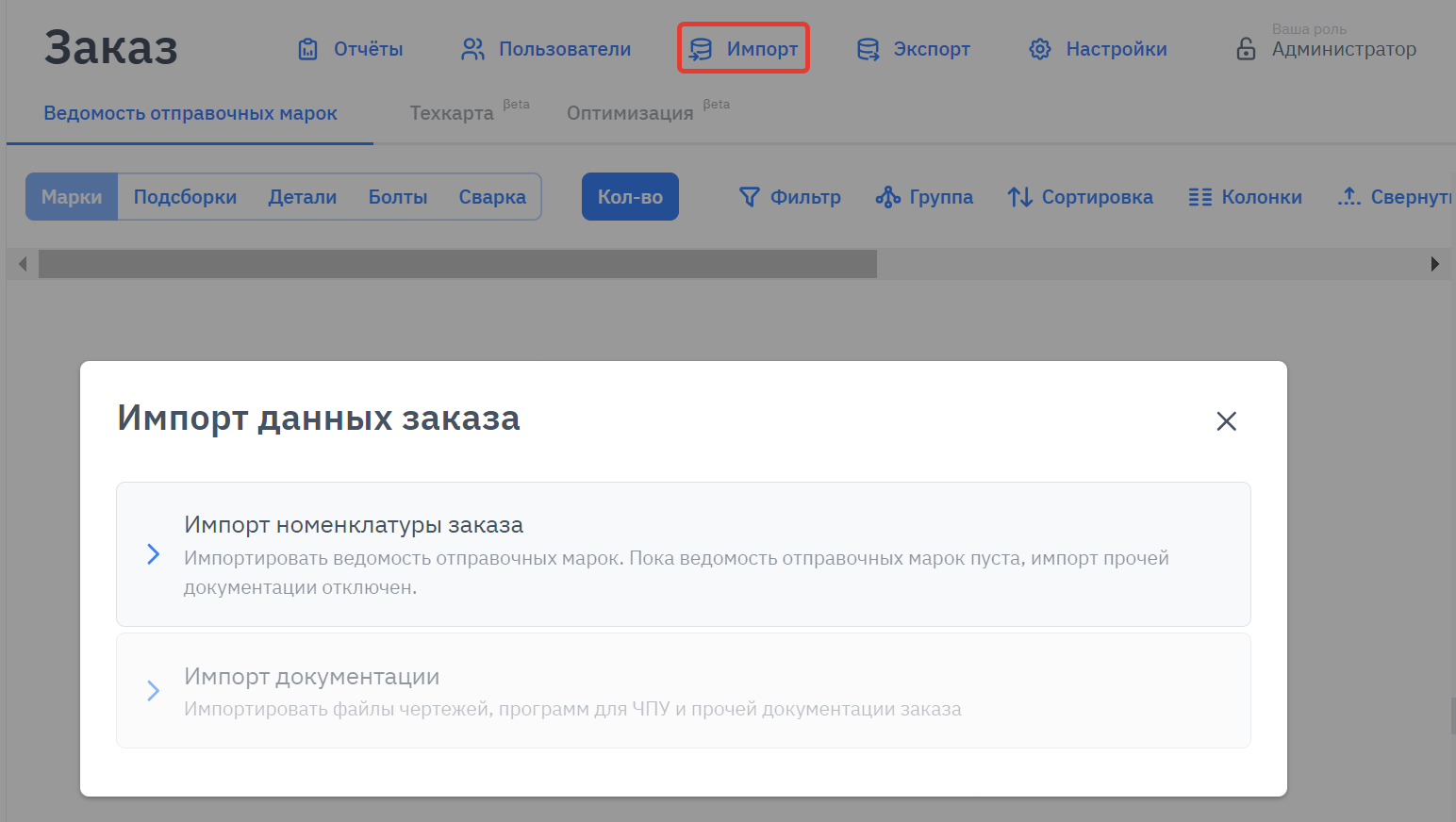 |
|---|
Импорт номенклатуры заказа (IFC-файл или CSV-файл) необходимо произвести в первую очередь, чтобы импортируемая во вторую очередь документация (чертежи и DSTV-файлы) могла автоматически появиться в ведомости у отправочных марок и деталей соответствующих позиций. Пока ведомость отправочных марок пуста, импорт документации отключен.
При удалении Заказа все файлы тоже удаляются.
¶ Импорт IFC
Откройте Заказ. Импорт файла IFC происходит только в Заказ. Если понадобится один и тот же файл IFC в нескольких заказах, то нужно импортировать в каждом Заказе.
Нажмите кнопку Импорт. В Импорте номенклатуры заказа укажите "Формат IFC"
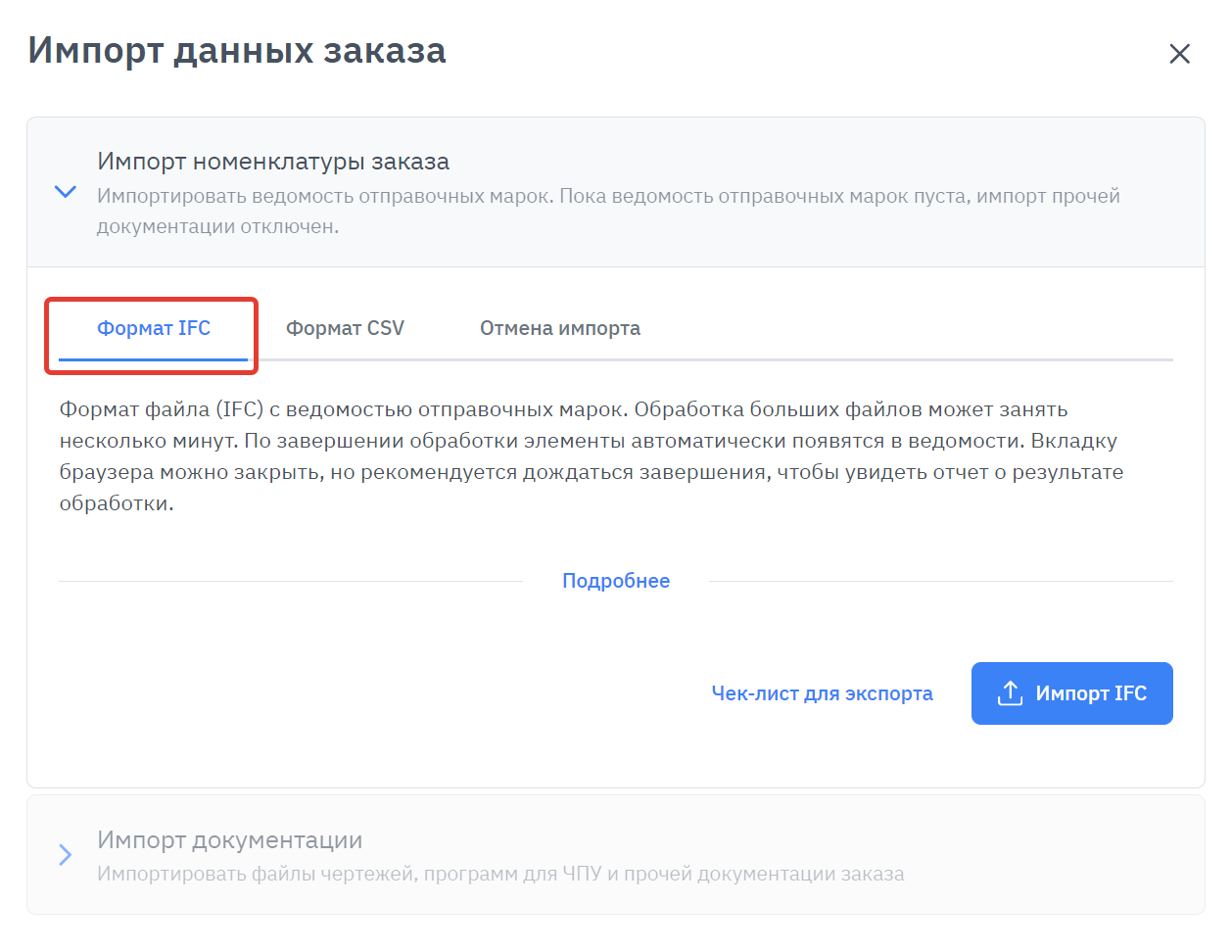 |
|---|
Сообщение об успешном импорте в МастерФаб содержит:
Добавлено - из файла IFC было прочитано и распознано n элементов. Все записи новые и в заказе ранее отсутствовали.
Обновлено - при повторном импорте выводится m обновленных элементов, которые уже были в заказе.
Не все объекты из файла IFC импортируются. Здание, площадка, проект, этаж игнорируются.
¶ Требования к файлу IFC
Экспорт из Tekla Structures:
- Отправочные марки и позиции должны быть пронумерованы перед экспортом.
- Версия IFC 4 или IFC 2x3. Формат файла IFC.
- Тип экспорта - Design_Transfer_View. Не поддерживается экспорт Bridge_View и Reference_View.
- Необходимо использовать набор дополнительных свойств “ExportToMasterFab.xml”. Файл можно скачать тут. Если будут использоваться другие наборы свойств, то колонки Ведомости Отправочных Марок (ВОМ) не заполнятся, но импорт произойдёт. В модели Tekla Structures создайте папку AdditionalPSets и поместите туда файл ExportToMasterFab.xml
- Если потребуется экспортировать только выбранные объекты модели, то выбирать в модели следует как отправочные марки, тогда болтовые и сварные соединения экспортируются корректно.
- Файл IFC не должен быть более 500 мб.
Требования собраны в виде чек-листов. Прочитать и скачать файл можно из окна Импорт данных заказа
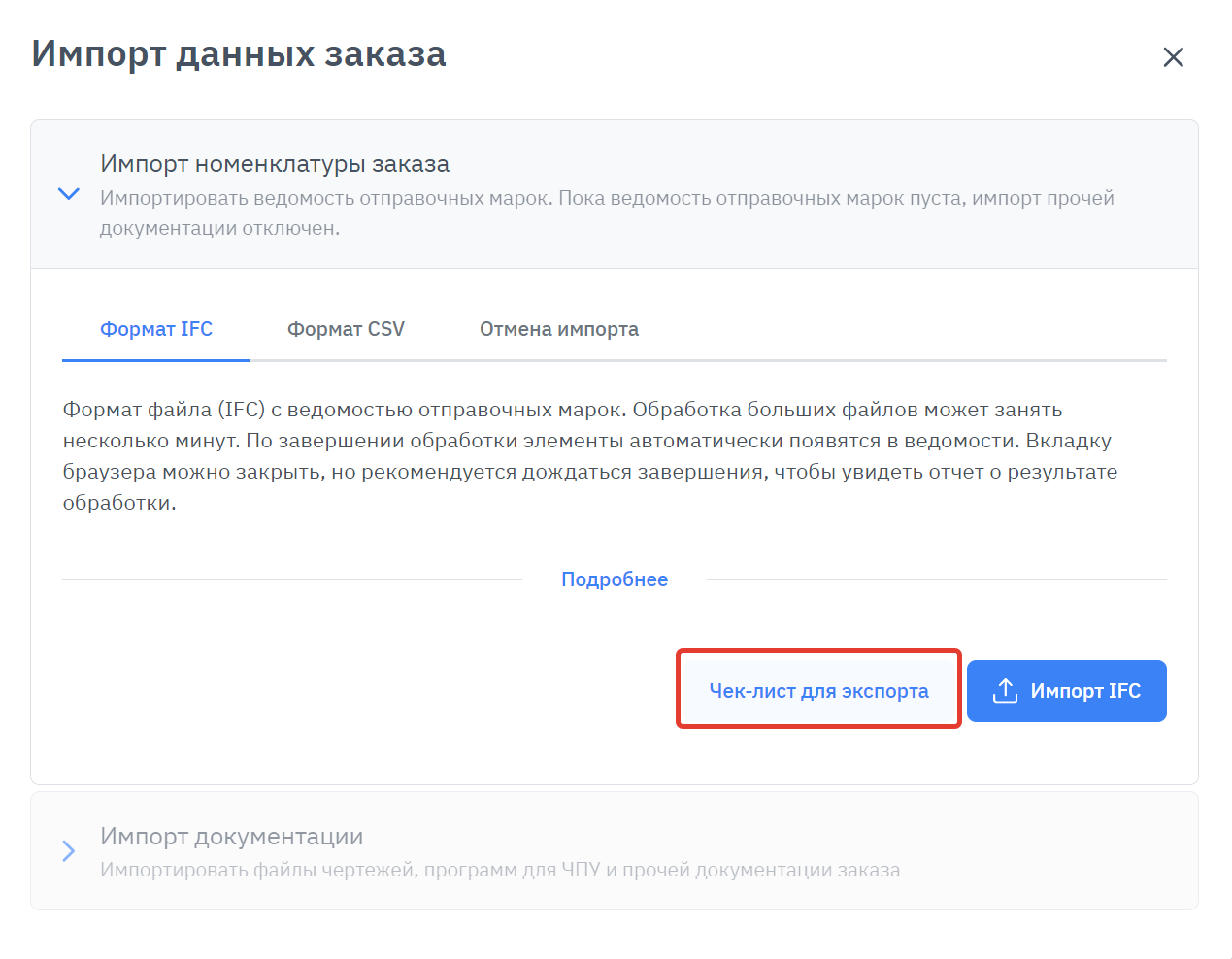 |
|---|
¶ Импорт CSV
Импорт CSV это гибкий инструмент, позволяющий создавать, обновлять, удалять и сопоставлять элементы номенклатуры заказа, в том числе от нескольких подрядчиков без потери связей.
Формат CSV-файла
- CSV-файл это таблица, где строчки (ряды) соответствуют элементам номенклатуры заказа, а колонки - значениям тех или иных атрибутов (полей) элемента: позиция, наименование, вес, профиль, а также произвольных пользовательских полей.
- Первая строка файла - это латинские наименования (ключи) полей. В этой строке обязательно наличие полей Mf_Type, Mf_Position, Mf_Material, Mf_Profile (в случае марок, подсборок и деталей), для сварок и болтов — их значимые поля.
- Вторая и все последующие строки - элементы номенклатуры. Каждая строка это один элемент. Не допускается группировка — то есть если есть десять элементов идентичной позиции, то значит должно быть десять раздельных строчек в файле.
- Первая колонка всегда должна содержать уникальные число-буквенные идентификаторы каждого элемента. Идентификаторы для каждого элемента должны оставаться постоянными во всех последующих файлах, иначе не получится сопоставление элементов.
- Наименование первой колонки (в первой строчке) может быть произвольным. Все, что идет в первой колонке, считается идентификаторами элементов и будет ошибка, если они не будут уникальными.
- Для различных подрядчиков-источников CSV-файлов рекомендуется задавать различные наименования первой колонки идентификаторов. Например, по имени предприятия и постфиксу «ImportId» — «MasterFabImportId» или «MFImportId».
- Данные CSV-файла должны быть представлены в кодировке Unicode (UTF-8).
Сценарии "Cоздания" и "Обновления" используются в большинстве случаев для первоначального наполнения заказа номенклатурой заказа, а также для последующего обновления данных этих элементов (например, статусов производства и прочих пользовательских данных).
¶ Разделитель
Большое значение играет "Разделитель значений"
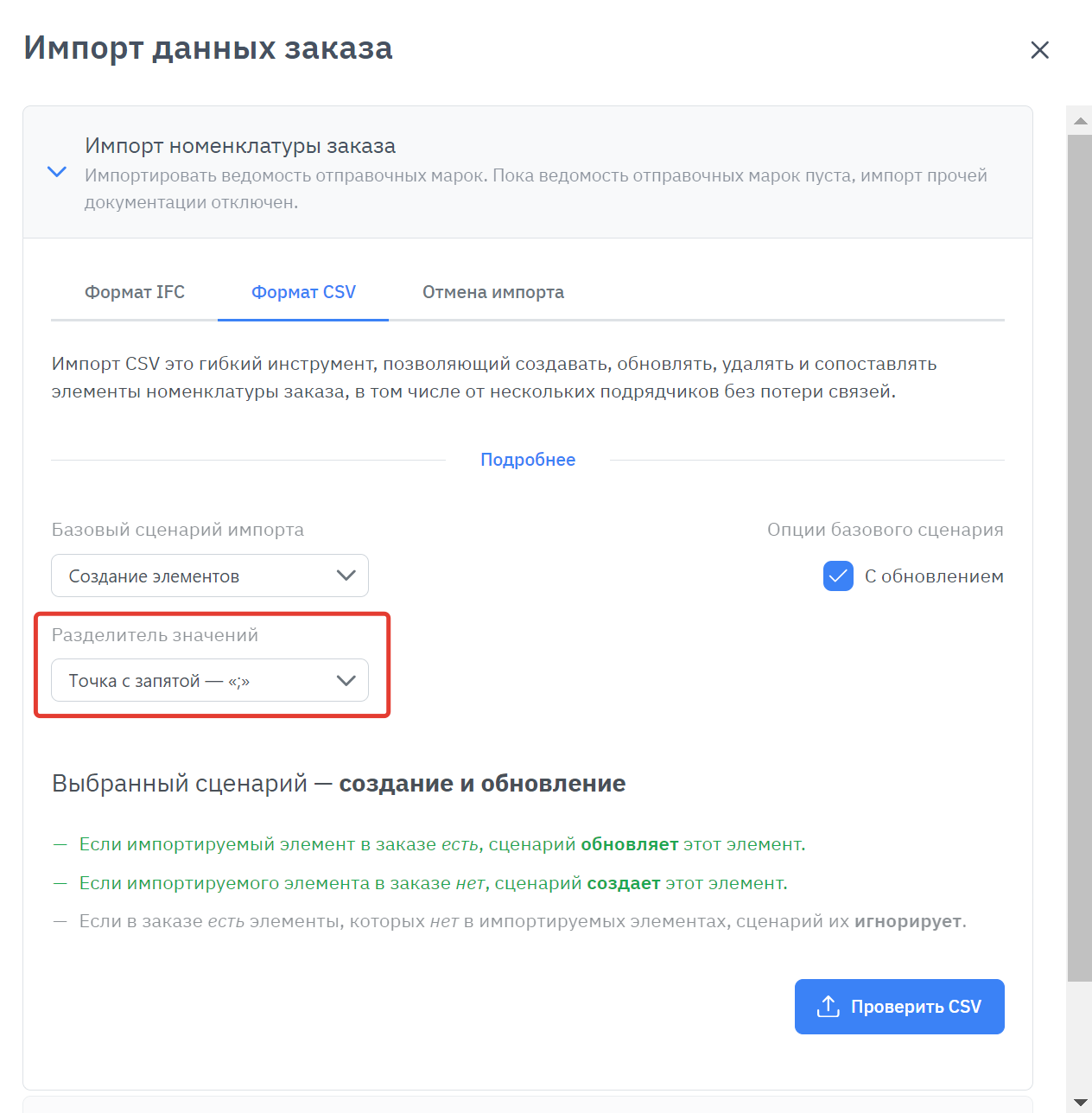 |
|---|
С его помощью происходит деление информации по колонкам.
¶ Создание и Обновление
¶ Сценарий только "Создания"
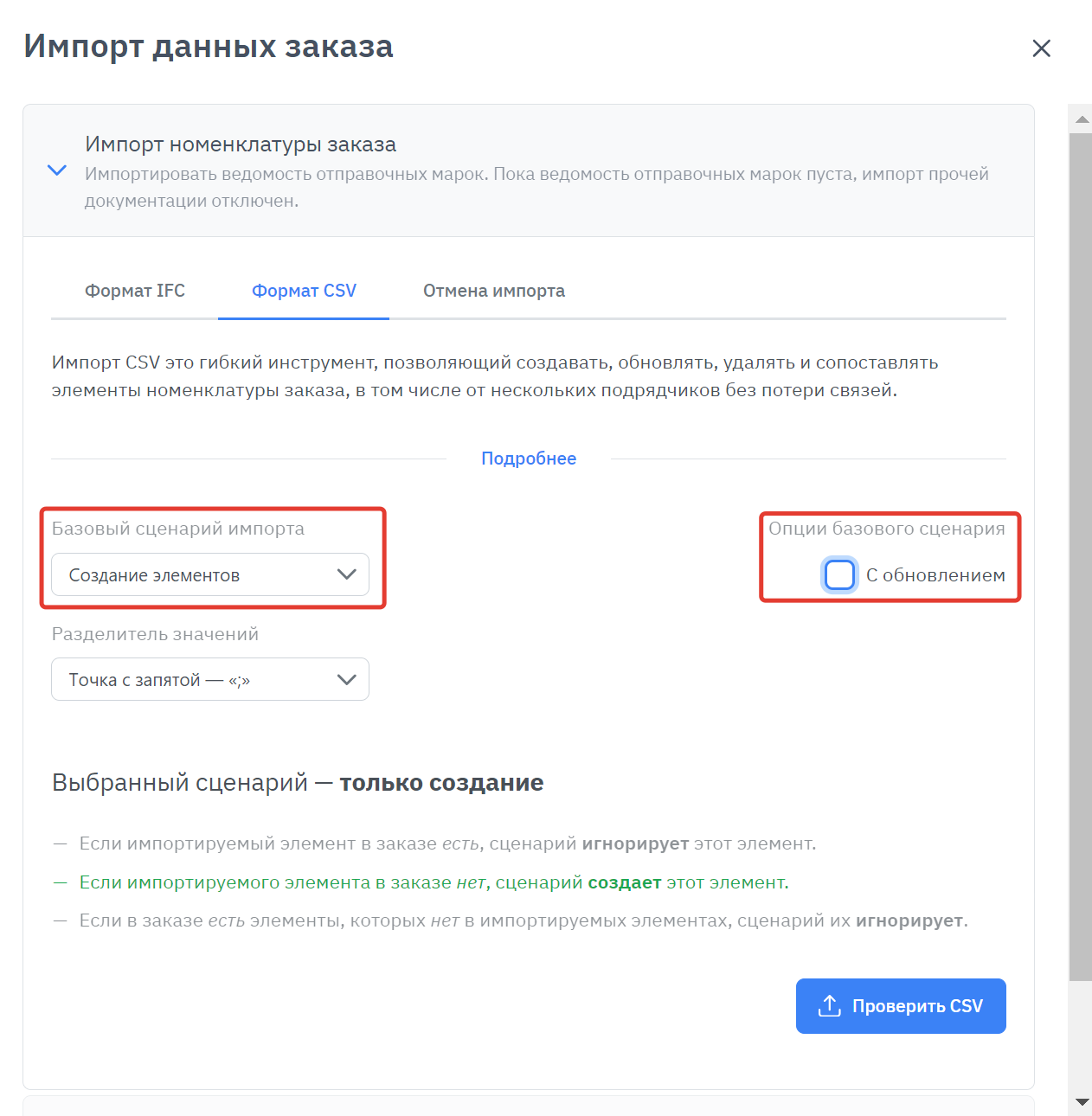 |
|---|
- Если импортируемый элемент в заказе есть, сценарий игнорирует этот элемент.
- Если импортируемого элемента в заказе нет, сценарий создает этот элемент.
- Если в заказе есть элементы, которых нет в импортируемых элементах, сценарий их игнорирует.
¶ Сценарий только "Обновления"
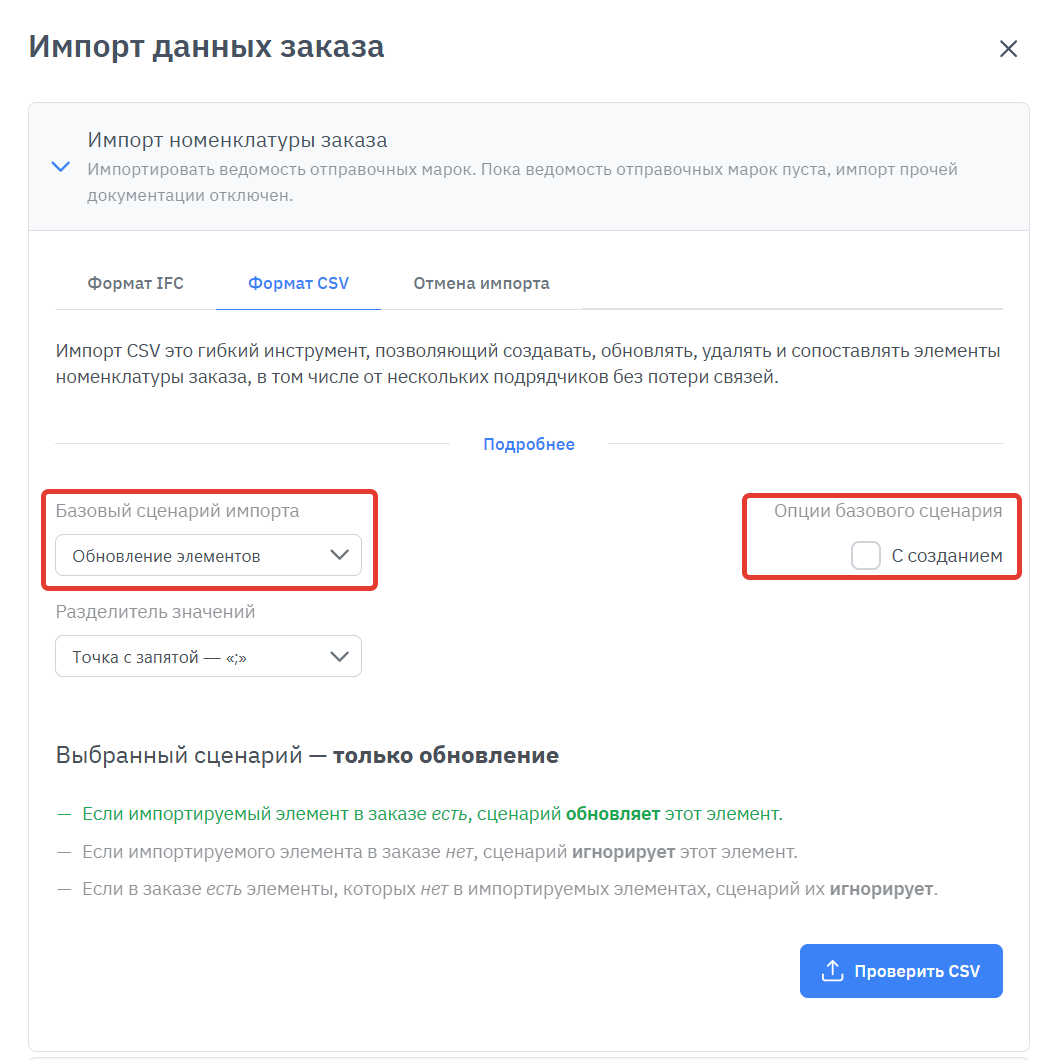 |
|---|
- Если импортируемый элемент в заказе есть, сценарий обновляет этот элемент.
- Если импортируемого элемента в заказе нет, сценарий игнорирует этот элемент.
- Если в заказе есть элементы, которых нет в импортируемых элементах, сценарий их игнорирует.
¶ Сценарий "Создания и Обновления"
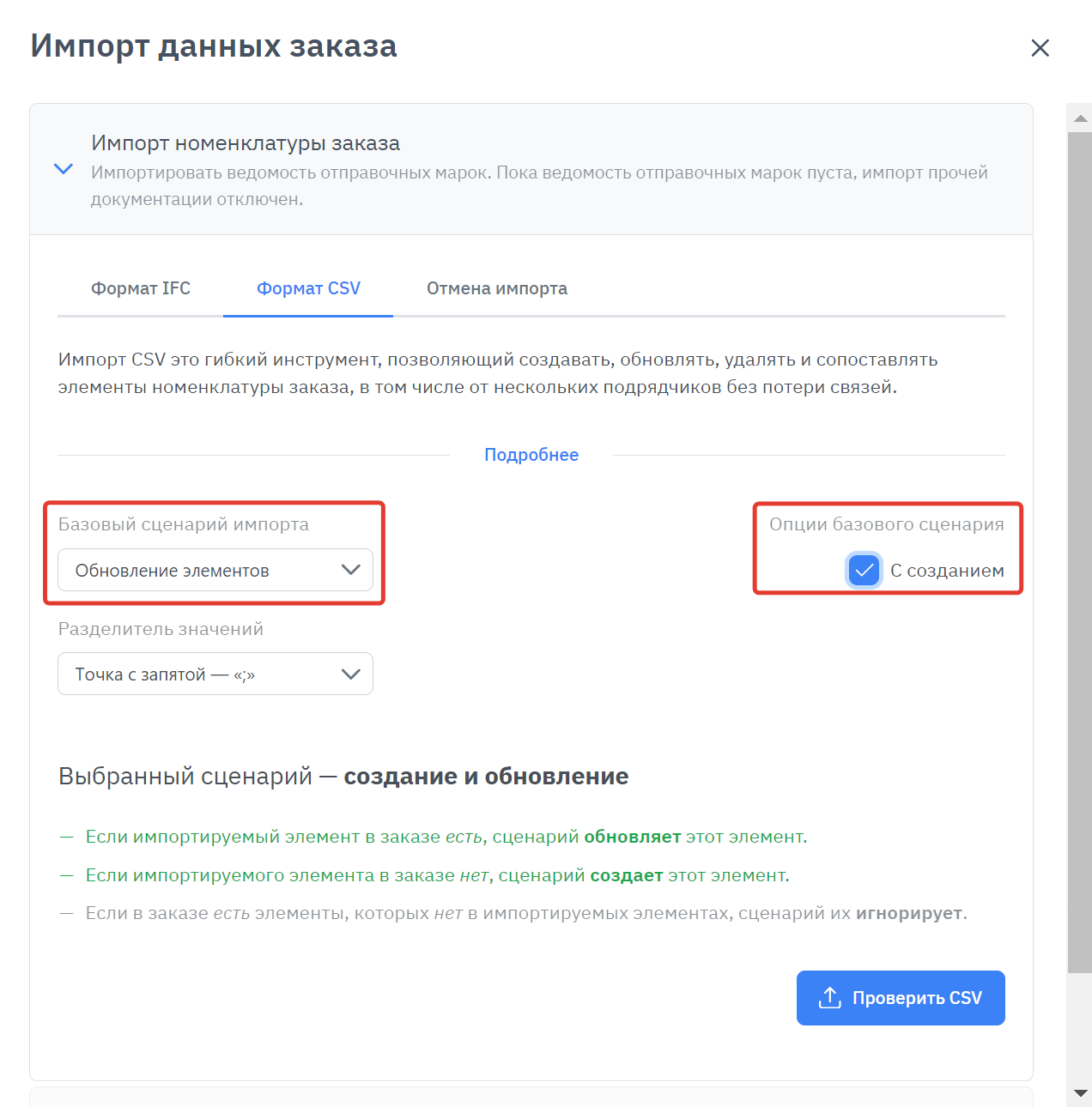 |
|---|
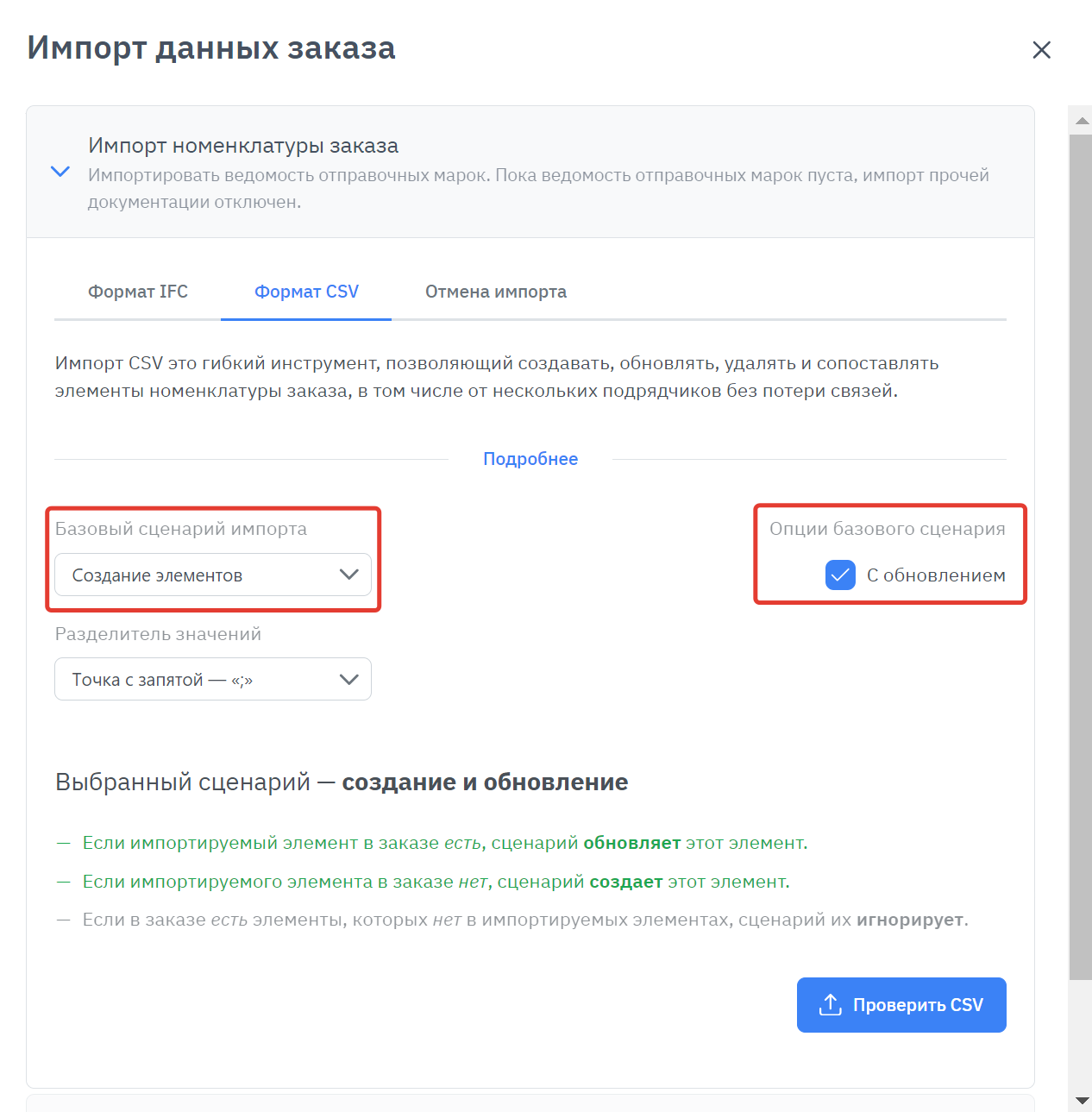 |
|---|
- Если импортируемый элемент в заказе есть, сценарий обновляет этот элемент.
- Если импортируемого элемента в заказе нет, сценарий создает этот элемент.
- Если в заказе есть элементы, которых нет в импортируемых элементах, сценарий их игнорирует.
¶ Удаление
Реже может использоваться сценарий "Удаления" элементов для исправления ошибок, некорректного импорта или для прочих случаев исправления заказа.
¶ Сценарий только "Удаления"
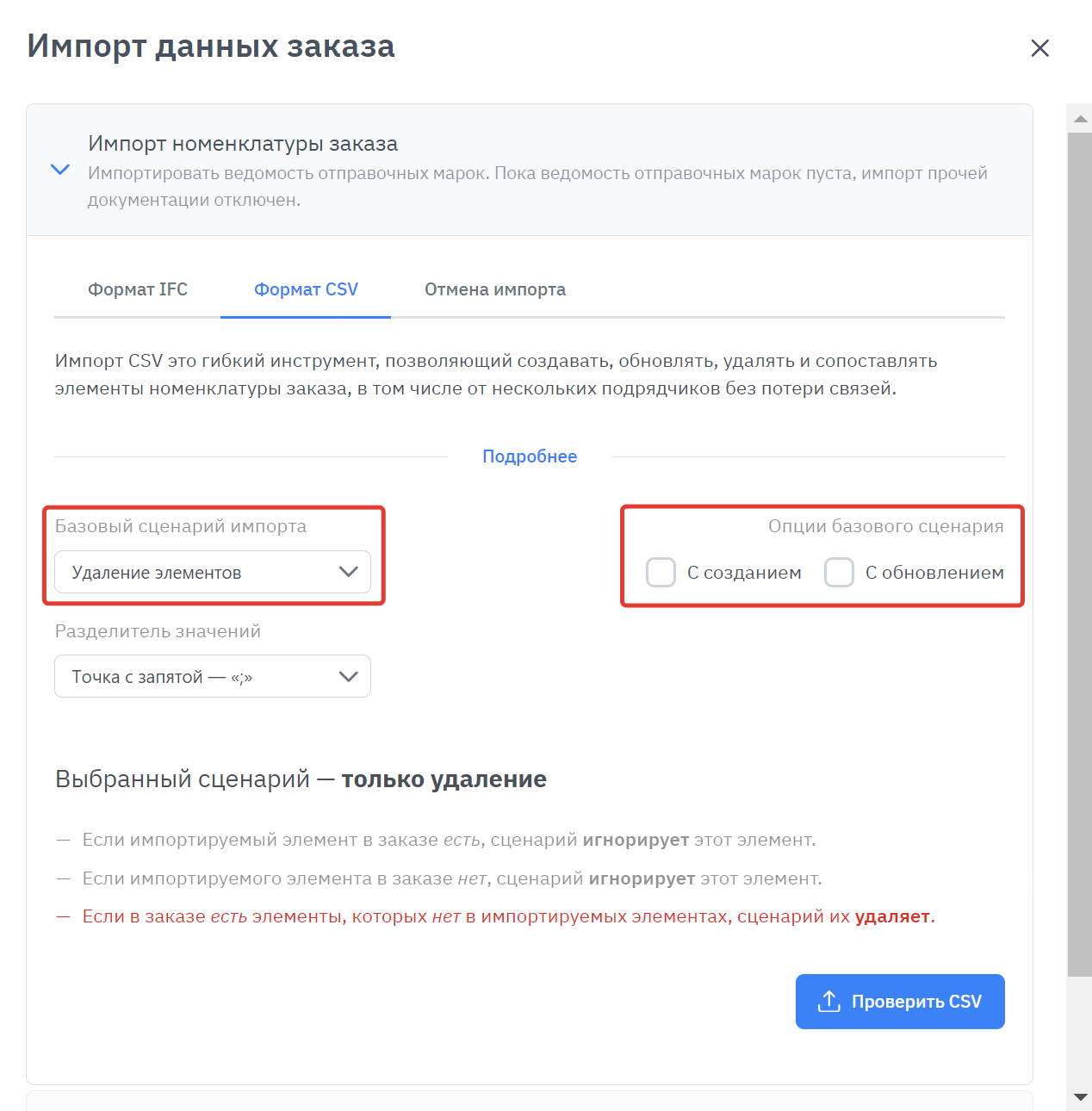 |
|---|
- Если импортируемый элемент в заказе есть, сценарий игнорирует этот элемент.
- Если импортируемого элемента в заказе нет, сценарий игнорирует этот элемент.
- Если в заказе есть элементы, которых нет в импортируемых элементах, сценарий их удаляет.
¶ Сценарий "Удаления" с "Созданием"
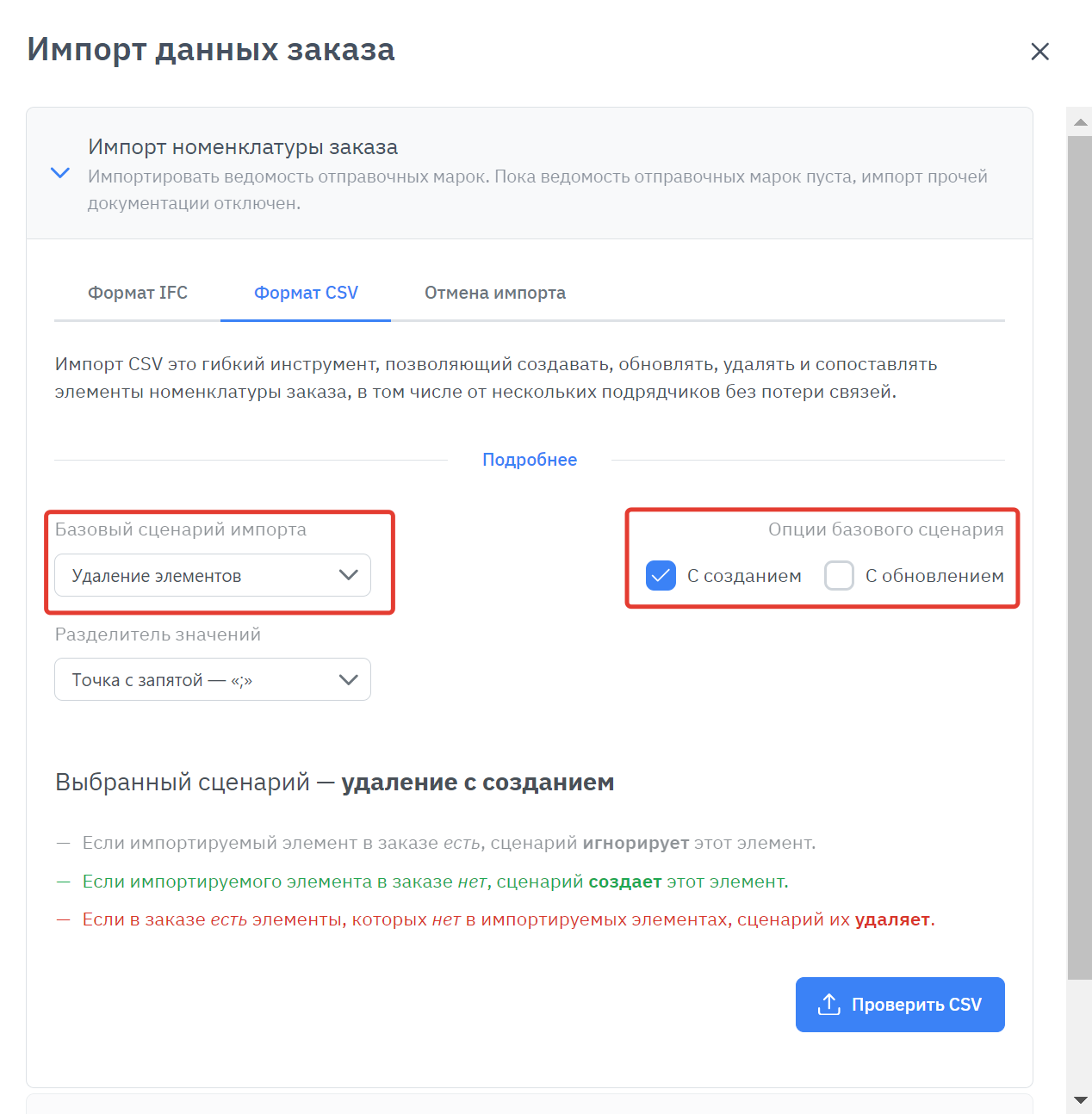 |
|---|
- Если импортируемый элемент в заказе есть, сценарий игнорирует этот элемент.
- Если импортируемого элемента в заказе нет, сценарий создает этот элемент.
- Если в заказе есть элементы, которых нет в импортируемых элементах, сценарий их удаляет.
¶ Сценарий "Удаления" с "Обновлением"
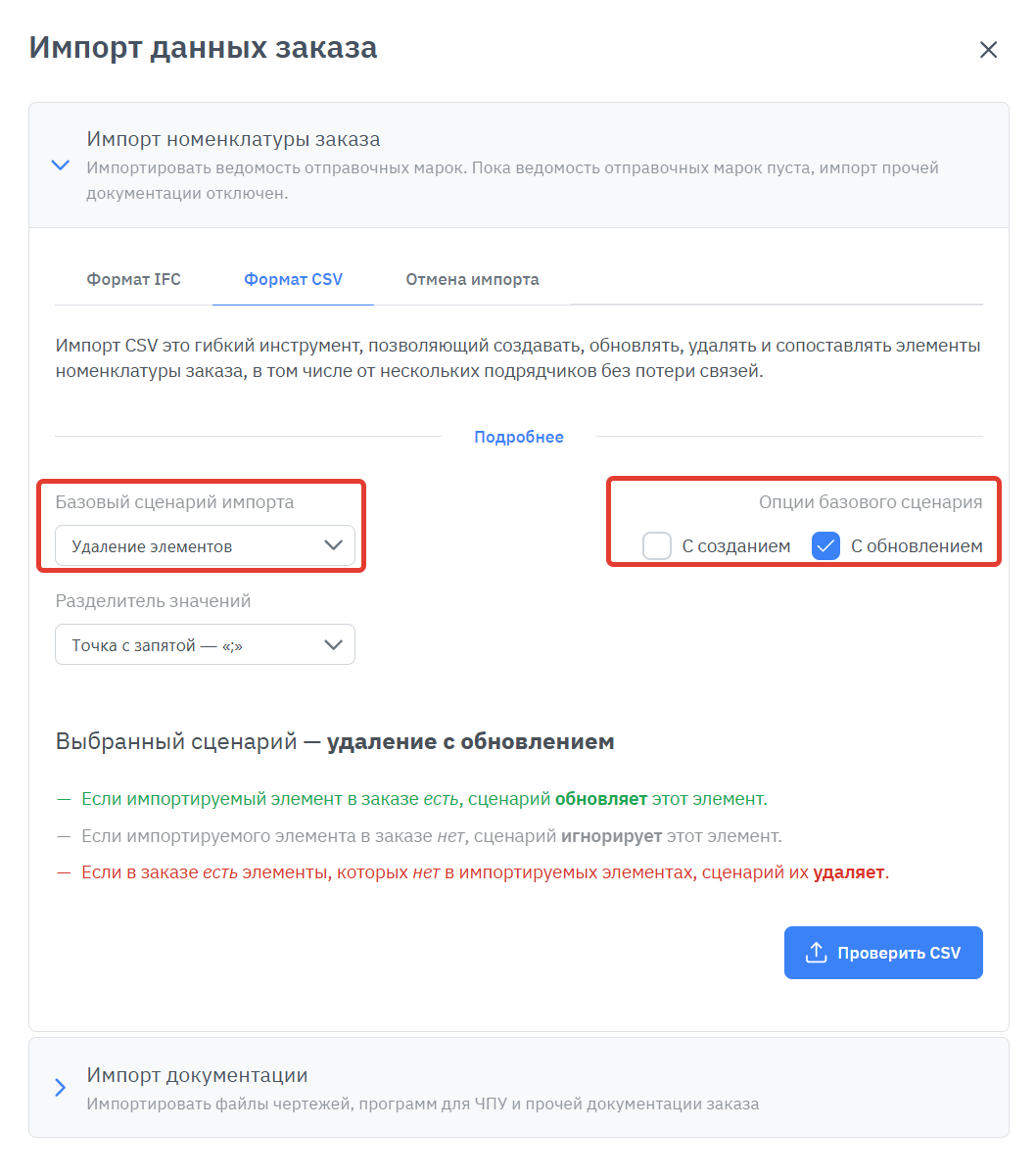 |
|---|
- Если импортируемый элемент в заказе есть, сценарий обновляет этот элемент.
- Если импортируемого элемента в заказе нет, сценарий игнорирует этот элемент.
- Если в заказе есть элементы, которых нет в импортируемых элементах, сценарий их удаляет.
¶ Сценарий "Удаления" с "Созданием и Обновлением"
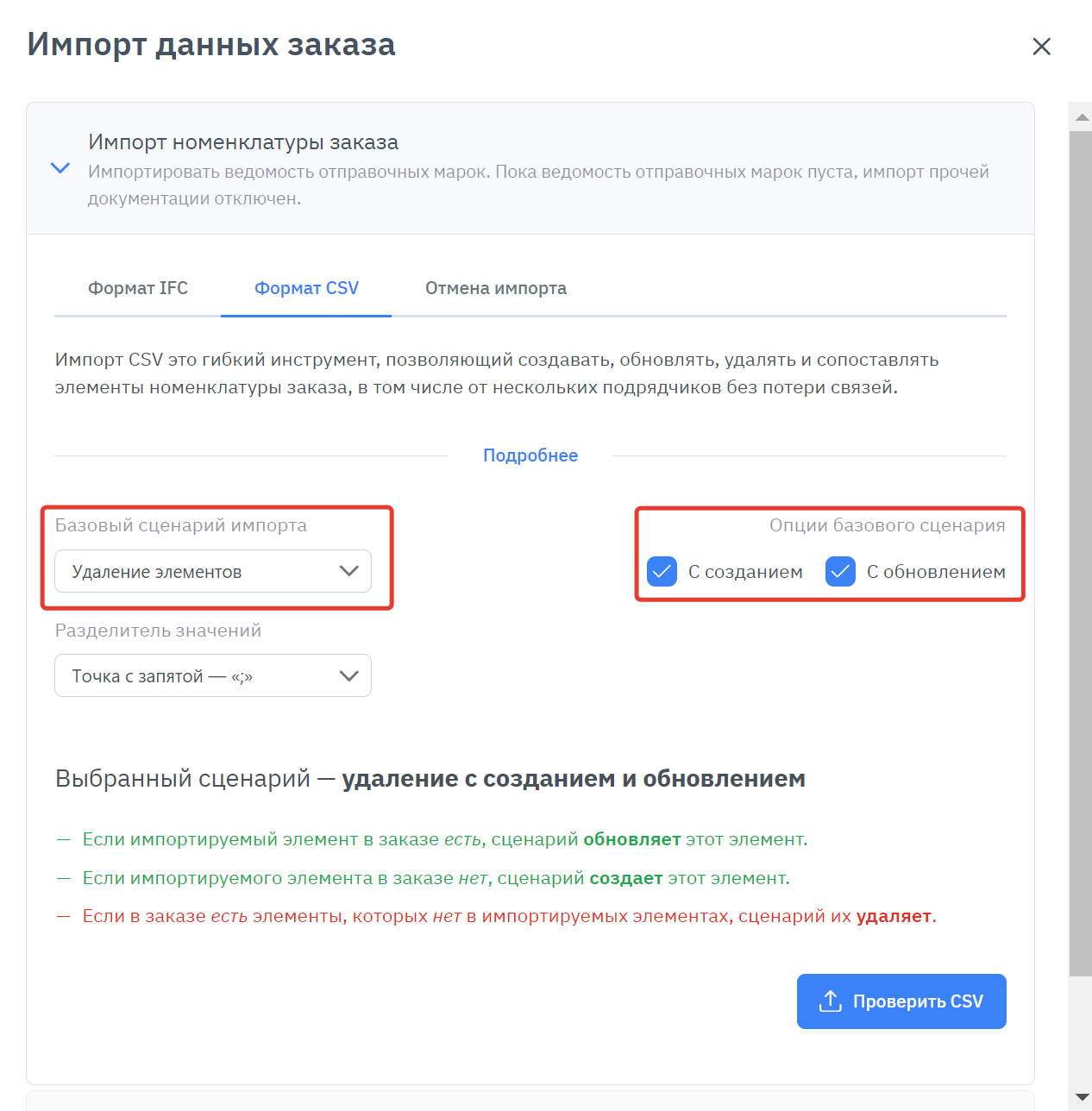 |
|---|
- Если импортируемый элемент в заказе есть, сценарий обновляет этот элемент.
- Если импортируемого элемента в заказе нет, сценарий создает этот элемент.
- Если в заказе есть элементы, которых нет в импортируемых элементах, сценарий их удаляет.
¶ Привязка
Сценарий "Привязки" существует для сложных ситуаций распределенных производств. Например, первоначальным источником исходных данных заказа является IFC-файл, а обновления присылают подрядчики в CSV-файлах. В этом случае необходимо перед первым импортом обновлений от подрядчиков провести CSV-файл через сценарий привязки обновленных элементов от подрядчика к обновляемым элементам базы данных заказчика.
¶ Сценарий только "Привязки"
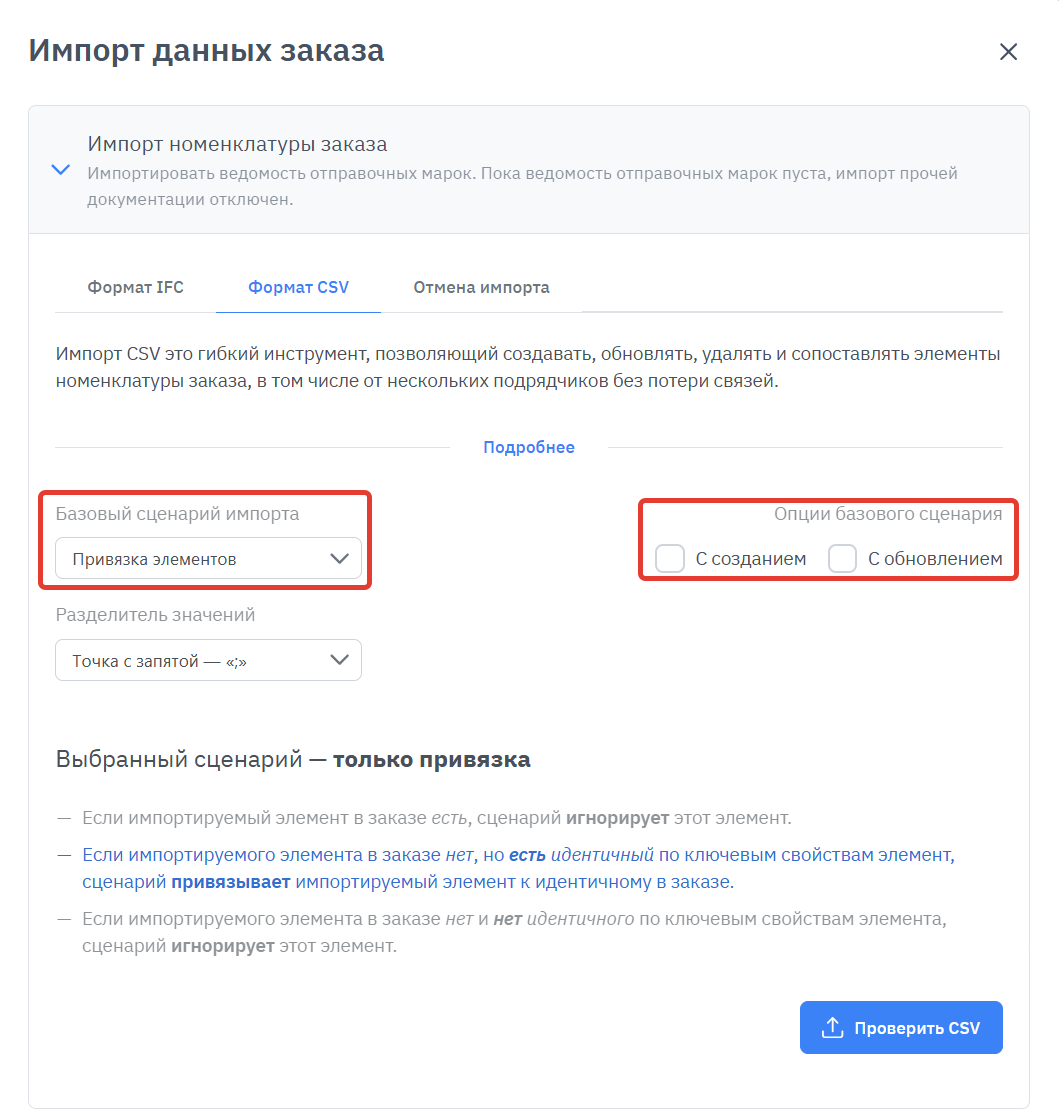 |
|---|
- Если импортируемый элемент в заказе есть, сценарий игнорирует этот элемент.
- Если импортируемого элемента в заказе нет, но есть идентичный по ключевым свойствам элемент, сценарий привязывает импортируемый элемент к идентичному в заказе.
- Если импортируемого элемента в заказе нет и нет идентичного по ключевым свойствам элемента, сценарий игнорирует этот элемент.
¶ Сценарий "Привязки" с "Созданием"
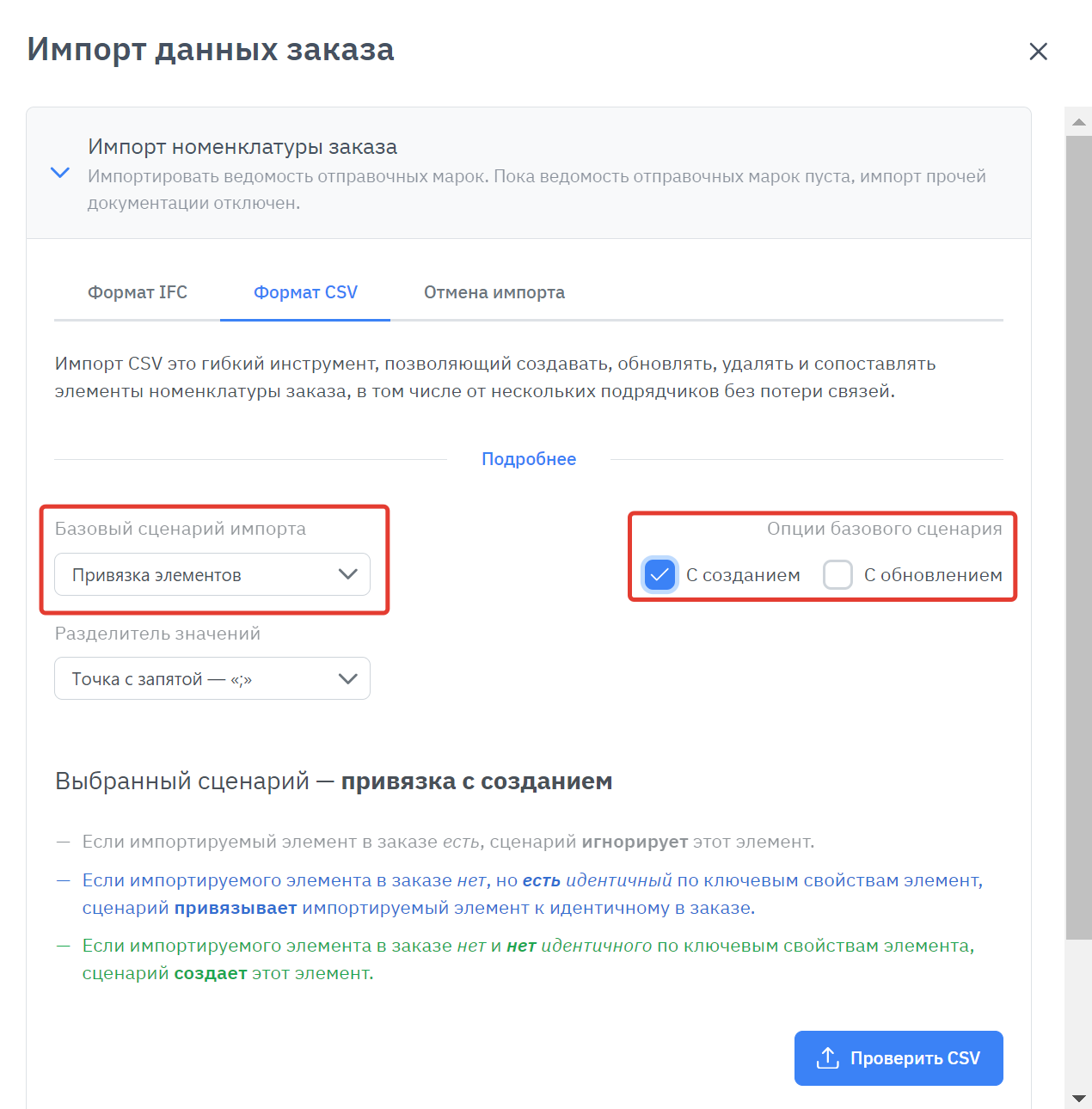 |
|---|
- Если импортируемый элемент в заказе есть, сценарий игнорирует этот элемент.
- Если импортируемого элемента в заказе нет, но есть идентичный по ключевым свойствам элемент, сценарий привязывает импортируемый элемент к идентичному в заказе.
- Если импортируемого элемента в заказе нет и нет идентичного по ключевым свойствам элемента, сценарий создает этот элемент.
¶ Сценарий "Привязки" с "Обновлением"
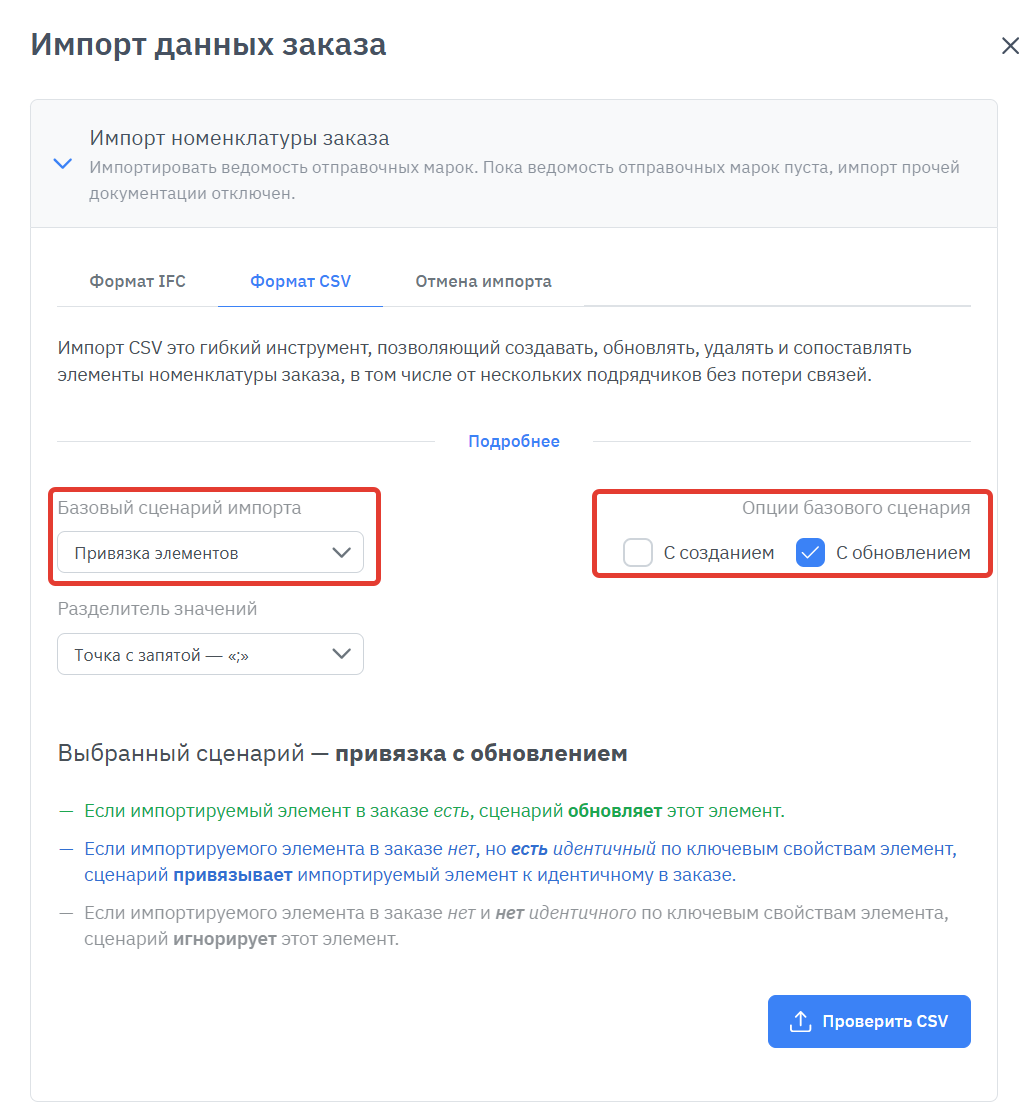 |
|---|
- Если импортируемый элемент в заказе есть, сценарий обновляет этот элемент.
- Если импортируемого элемента в заказе нет, но есть идентичный по ключевым свойствам элемент, сценарий привязывает импортируемый элемент к идентичному в заказе.
- Если импортируемого элемента в заказе нет и нет идентичного по ключевым свойствам элемента, сценарий игнорирует этот элемент.
¶ Сценарий "Привязки" с "Созданием и Обновлением"
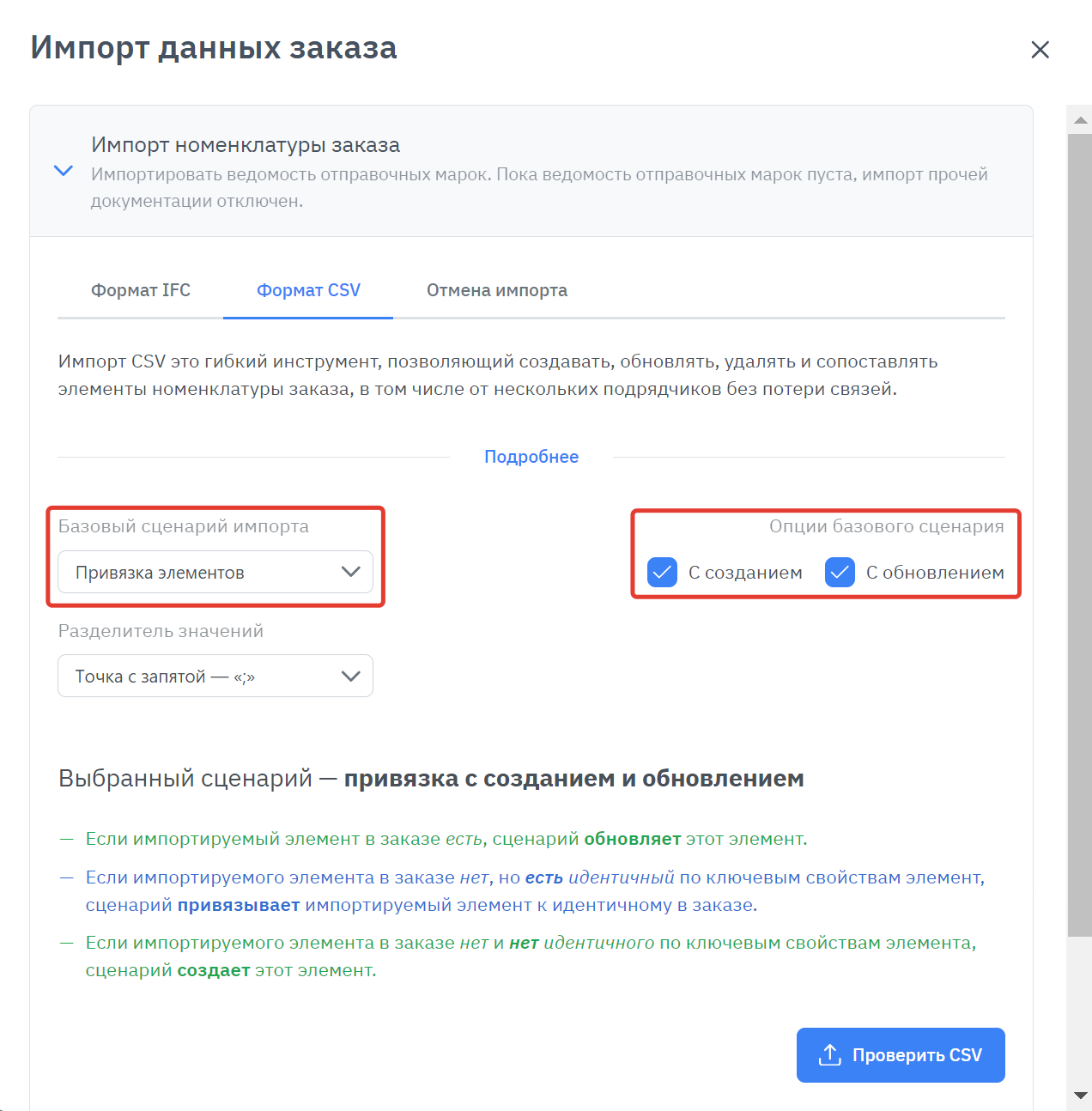 |
|---|
- Если импортируемый элемент в заказе есть, сценарий обновляет этот элемент.
- Если импортируемого элемента в заказе нет, но есть идентичный по ключевым свойствам элемент, сценарий привязывает импортируемый элемент к идентичному в заказе.
- Если импортируемого элемента в заказе нет и нет идентичного по ключевым свойствам элемента, сценарий создает этот элемент.
После выбора сценария необходимо нажать "Проверить CSV"
После выбора файла появится сообщение о результатах проверки:
Файл может быть корректным (зелёное сообщение) с информацией об удалённых, обновлённых, добавленных и привязанных элементов, и вы можете импортировать данные.
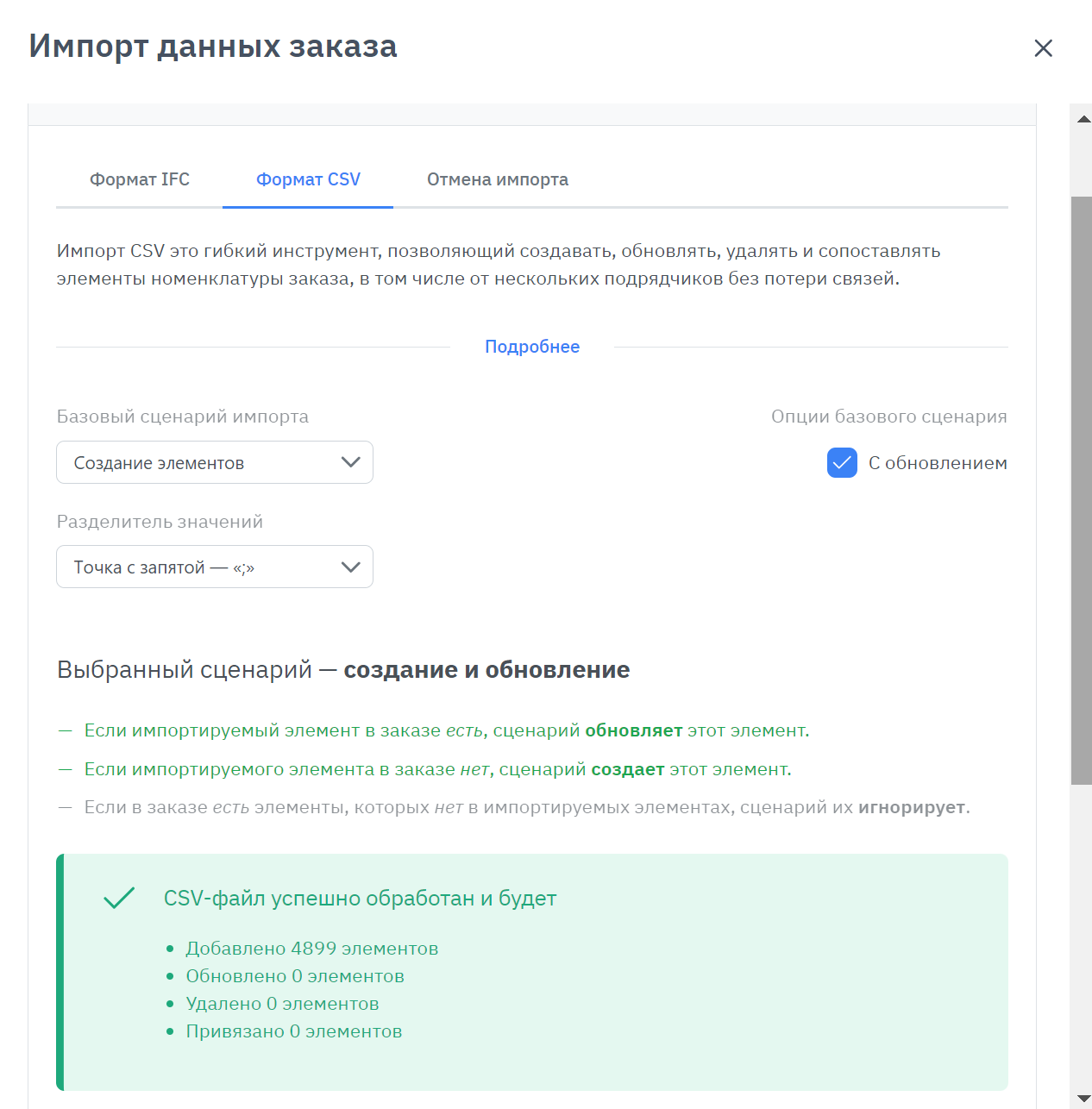 |
|---|
Файл может быть некорректным (красное сообщение) с информацией об ошибке, и импорт данных будет невозможен
При импорте файла CSV создаётся дополнительная колонка Id для корректного дальнейшего обновления информации.
¶ Импорт DSTV
При импорте DSTV-файлов нажмите клавишу “Выбрать файлы”. В появившемся окне можно выбрать один файл или несколько путём зажатия клавиш CTRL или SHIFT.
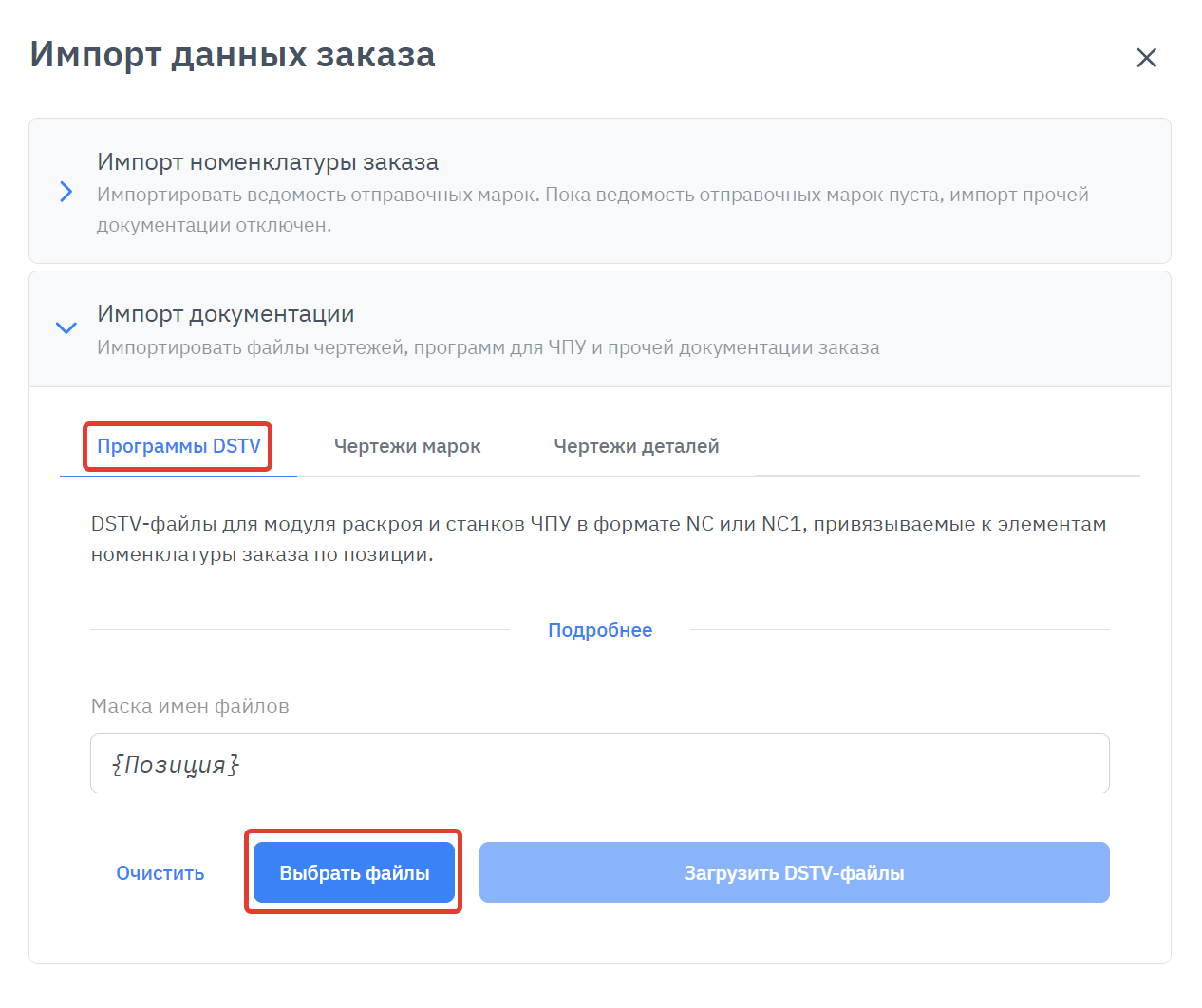 |
|---|
Для того, чтобы файлы автоматически связались с соответствующими марками и деталями по их позициям (позиция — обязательный числовой фрагмент текста для автоматической связи с марками и деталями):
- Названия файлов должны содержать эту позицию, например 15.nc1 или Проект-002--15--Договор-Д8.nc1, где 15 - наименование позиции;
- Необходимо правильно настроить маску названий файлов, чтобы извлечь эти позиции. Для файла 15.nc1 маска для извлечения позиции будет {Позиция}. Для файла Проект-002--15--Договор-Д8.nc1 маска для извлечения позиции будет Проект-002--{Позиция}--Договор-Д8. Расширение файла в маске не указывается.
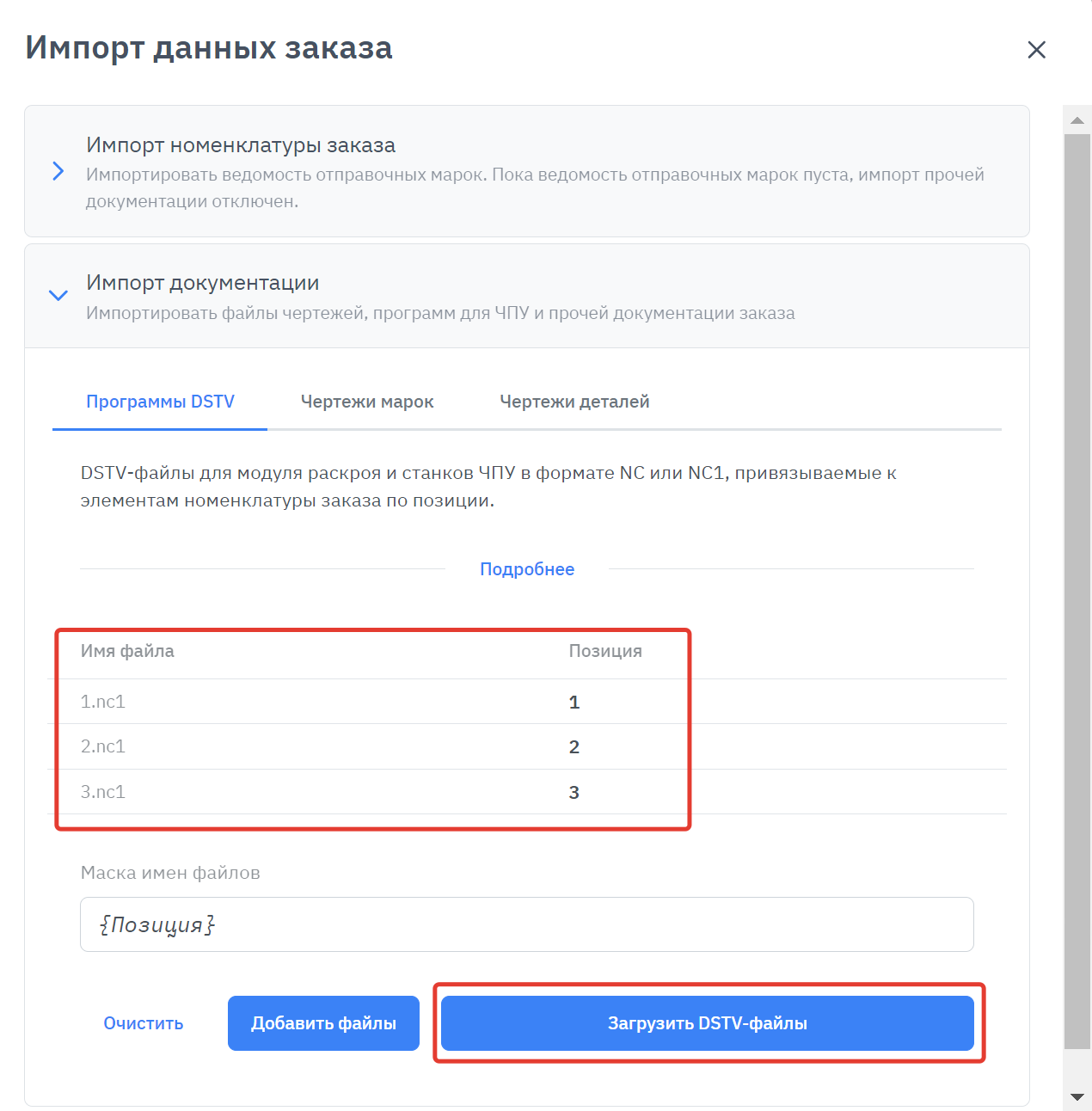 |
|---|
Подробная инструкция по настройке маски здесь.
Также вы можете задать маски для дополнительных данных о файле, например для файла Проект-002--15--Договор-Д8.nc1 маска Проект-Код проекта--Позиция--Договор-Номер чертежа мы извлечем, помимо позиции, Код проекта 002 и Номер чертежа Д8 для использования их позднее в отчетах и комплекте документации.
Другие символы, используемые в маске:
- ? пропускает любой символ
- * пропускает максимально возможное число любых символов
После добавления файлов можно визуально убедиться в верности сопоставления данных.
Нажав кнопку Загрузить DSTV-файлы, получим отчёт по импорту.
Красным цветом будут подсвечены файлы, которые не удалось сопоставить.
Файлы будут отображены в ВОМ соответствующим значком, нажав на который можно скачать файл на устройство.
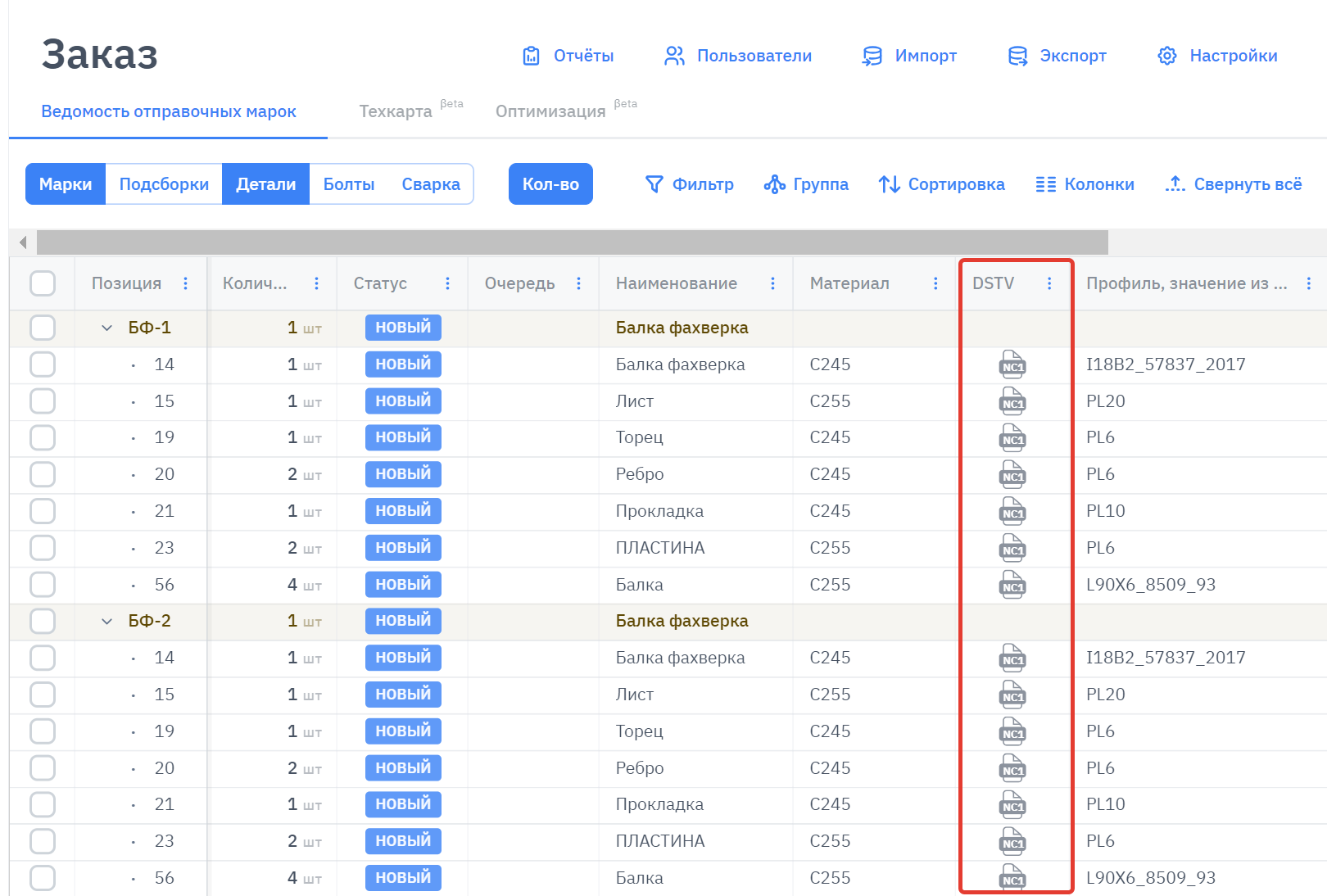 |
|---|
Список элементов заказа можно отфильтровать по наличию/отсутствию файлов DSTV:
- DSTV больше 0 - для отображения позиций с файлом;
- DSTV меньше 1 - для отображения позиций без файлов.
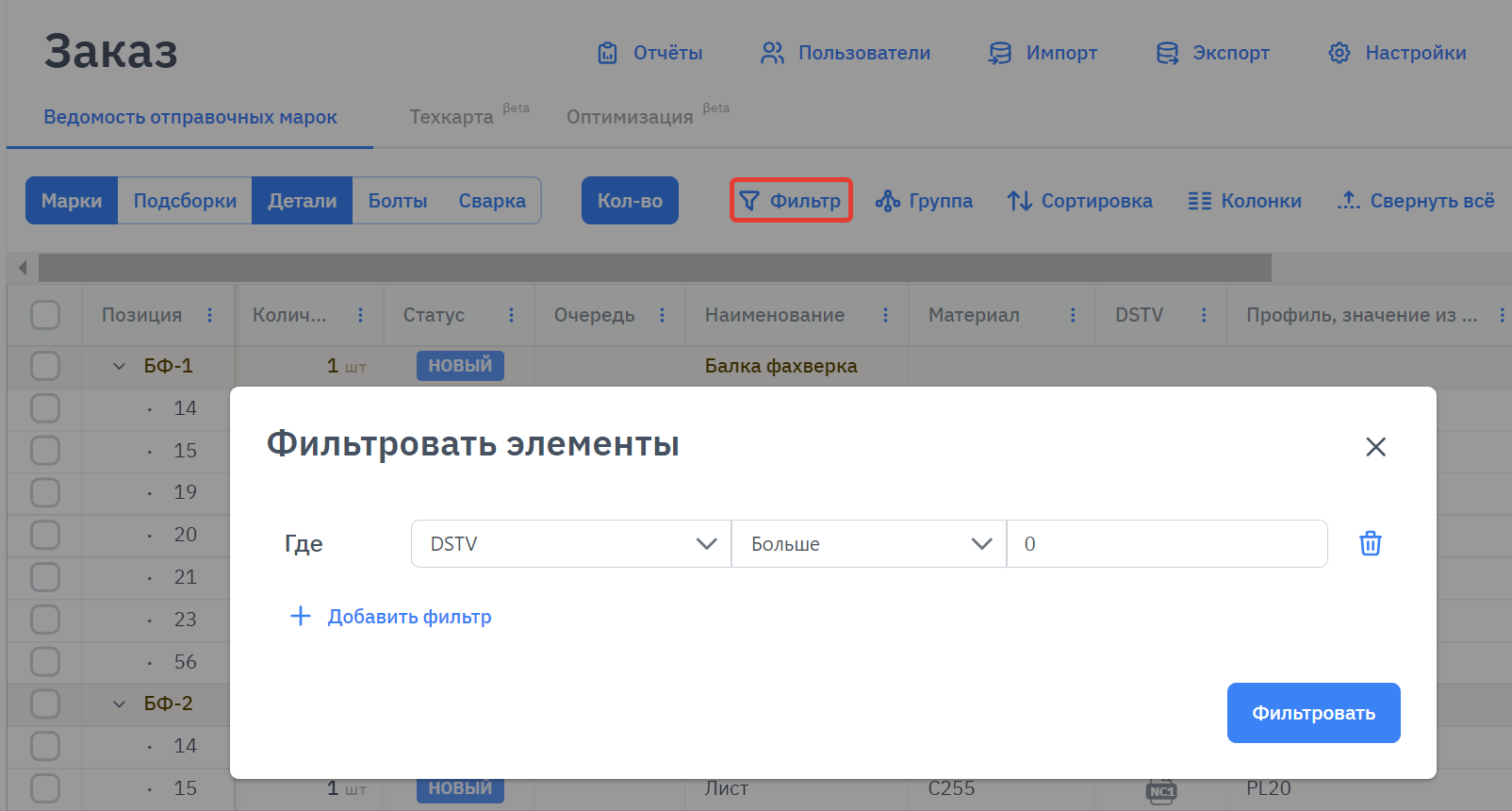 |
|---|
¶ Импорт чертежей отправочных марок
При импорте чертежей отправочных марок нажмите клавишу “Выбрать файлы”. В появившемся окне можно выбрать один файл или несколько путём зажатия клавиш CTRL или SHIFT.
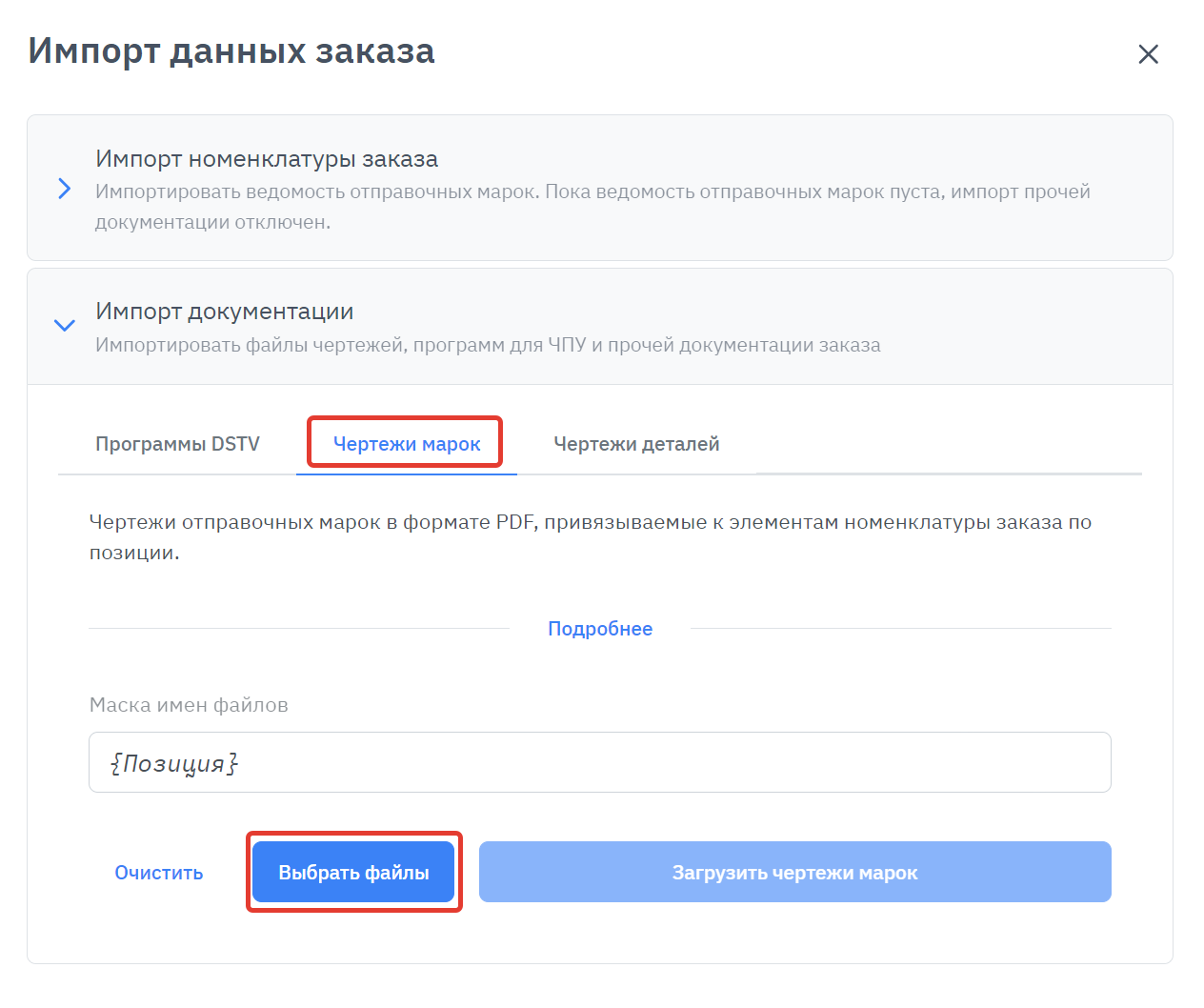 |
|---|
Для того, чтобы файлы автоматически связались с соответствующими марками и деталями по их позициям (позиция — обязательный числовой фрагмент текста для автоматической связи с марками и деталями):
- Названия файлов должны содержать эту позицию, например A-15.pdf или Проект-002--А-15--Договор-Д8.pdf, где А-15 наименование позиции;
- Необходимо правильно настроить маску названий файлов, чтобы извлечь эти позиции. Для файла A-15.pdf маска для извлечения позиции будет {Позиция}. Для файла Проект-002--А-15--Договор-Д8.pdf маска для извлечения позиции будет Проект-002--{Позиция}--Договор-Д8. Расширение файла в маске не указывается.
Также вы можете задать маски для дополнительных данных о файле, например для файла Проект-002--А-15--Договор-Д8.pdf маска Проект-Код проекта--Позиция--Договор-Номер чертежа мы извлечем, помимо позиции, Код проекта 002 и Номер чертежа Д8 для использования их позднее в отчетах и комплекте документации.
Другие символы, используемые в маске:
- ? пропускает любой символ
- * пропускает максимально возможное число любых символов
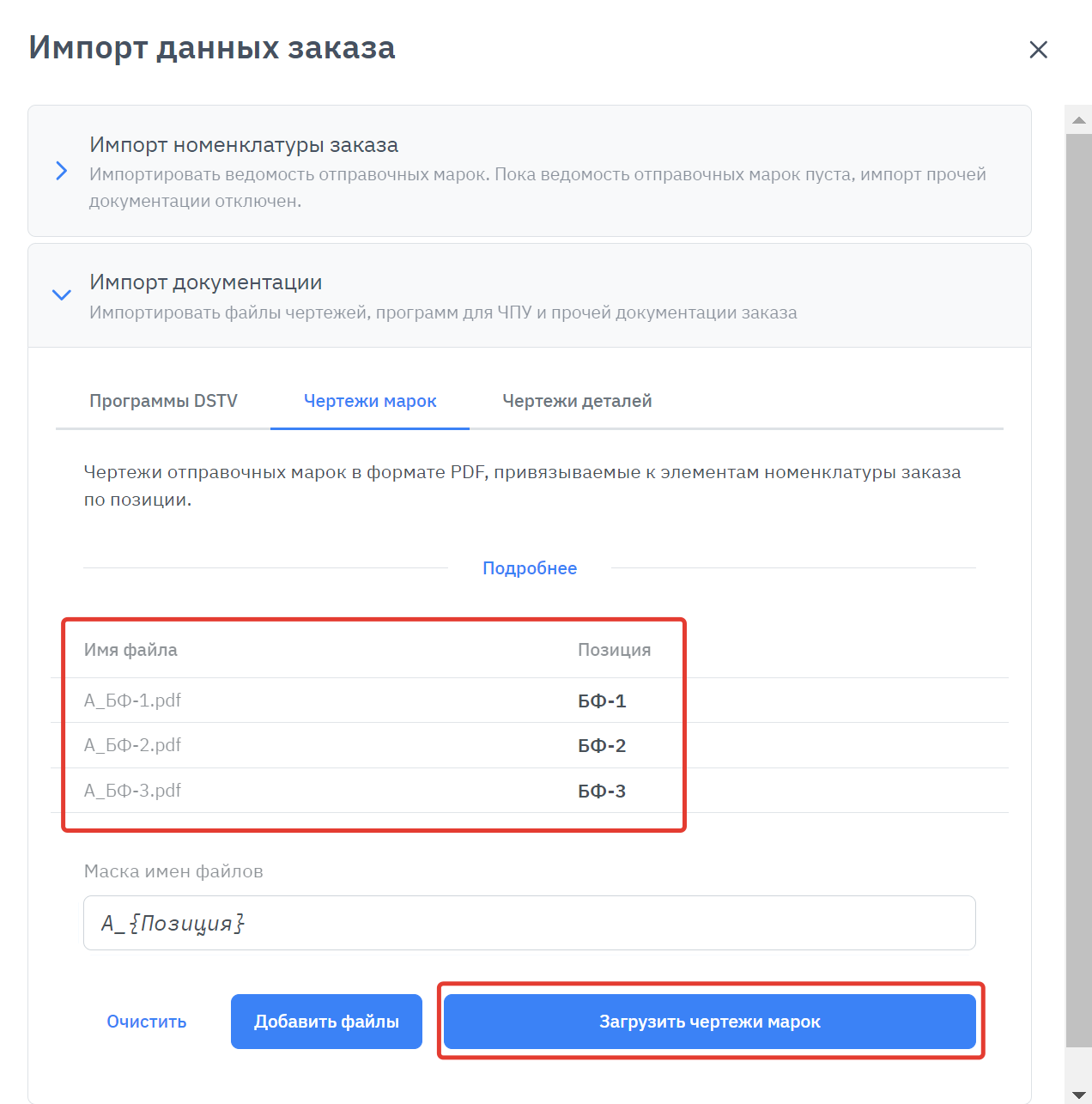 |
|---|
Подробная инструкция по настройке маски здесь.
После добавления файлов можно визуально убедиться в верности сопоставления данных.
Нажав клавишу Загрузить чертежи марок мы получим отчёт по импорту.
Красным цветом будут подсвечены файлы, которые не удалось сопоставить.
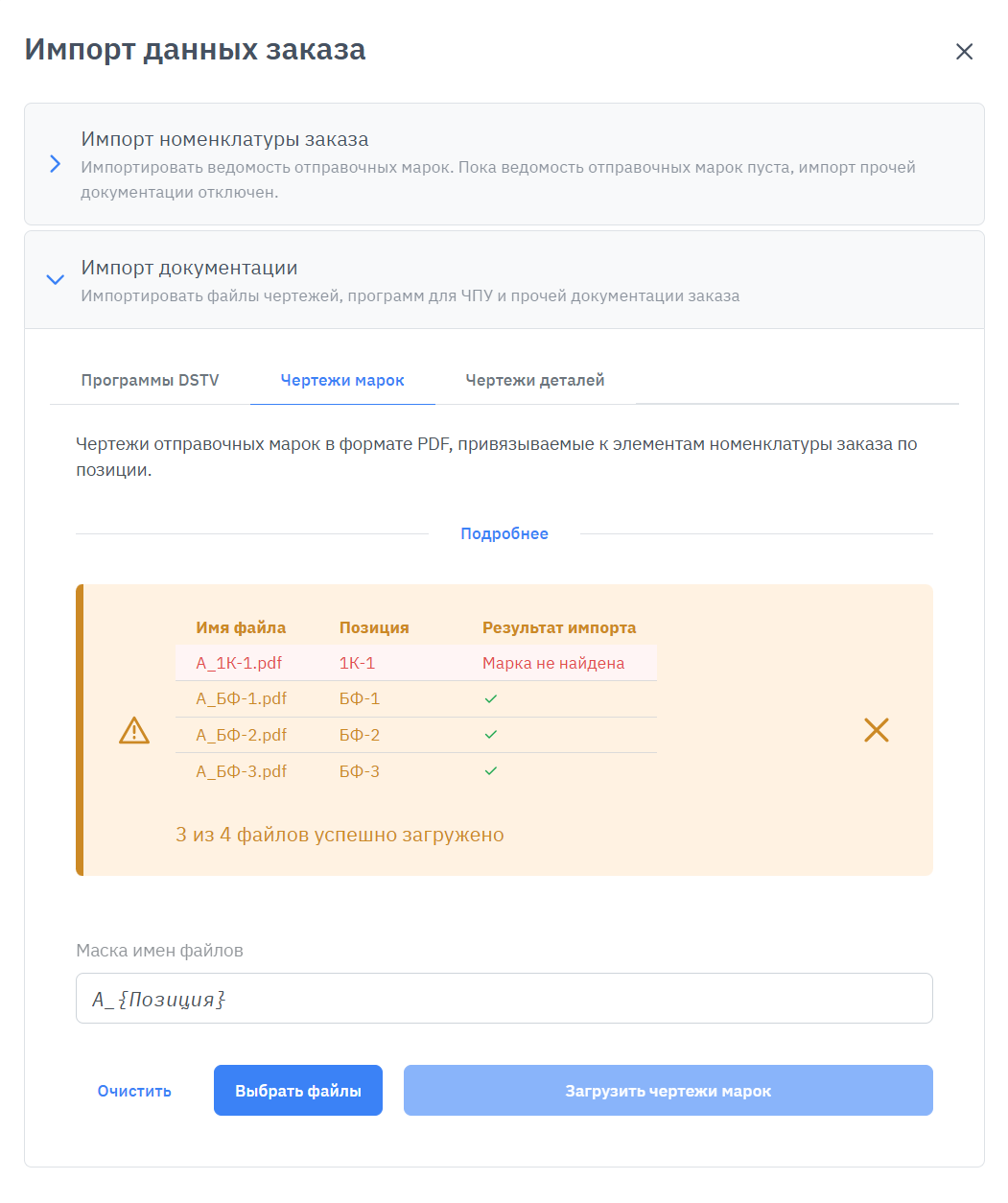 |
|---|
Файлы будут отображены в ВОМ соответствующим значком, нажав на который можно скачать файл на устройство.
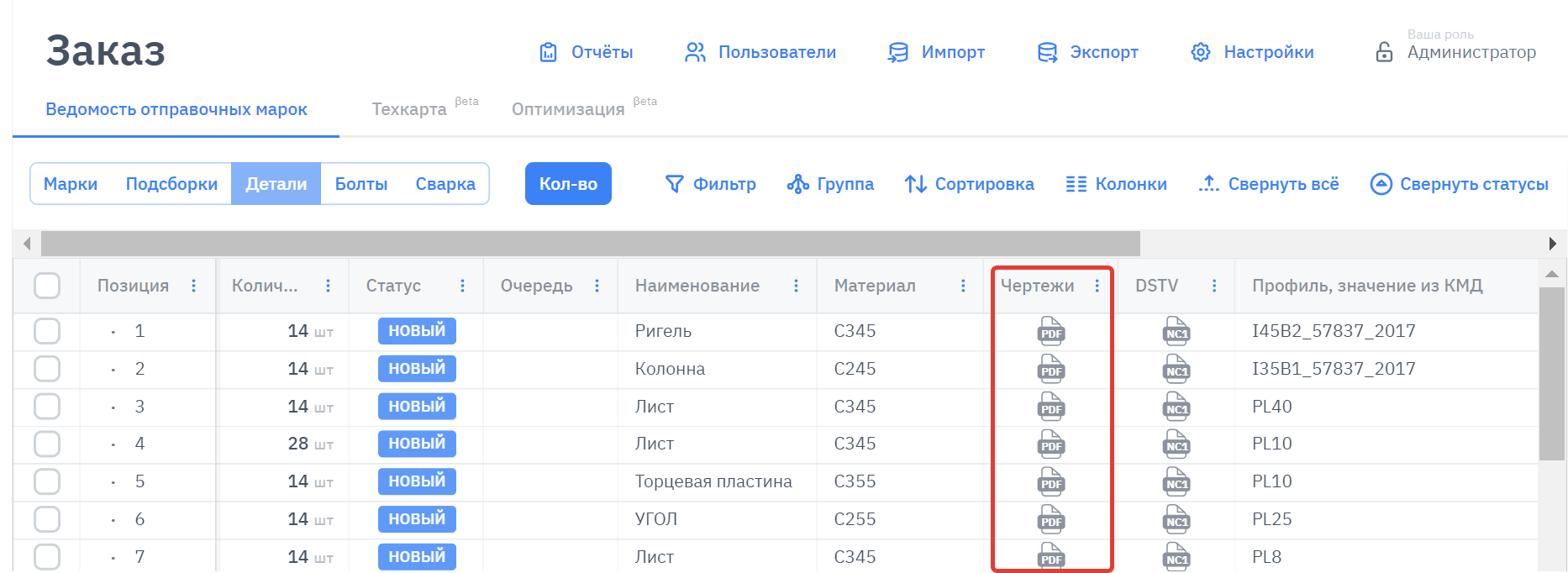 |
|---|
Список элементов заказа можно отфильтровать по наличию/отсутствию файлов чертежей:
- Чертежи больше 0 - для отображения позиций с файлом;
- Чертежи меньше 1 - для отображения позиций без файлов.
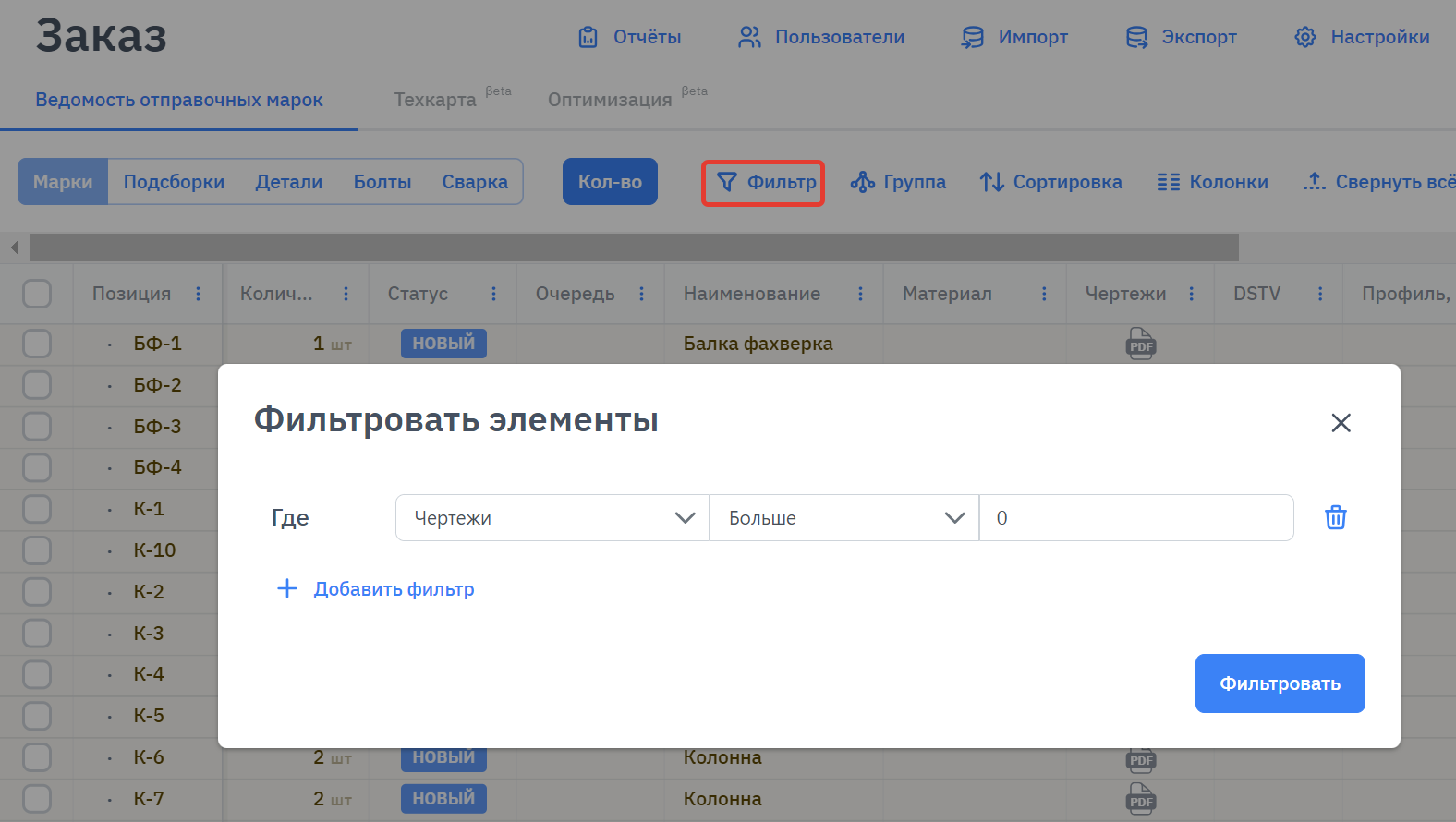 |
|---|
¶ Импорт чертежей деталей
При импорте чертежей деталей нажмите кнопку Выбрать файлы. В появившемся окне можно выбрать один или несколько файлов путём зажатия клавиш CTRL или SHIFT.
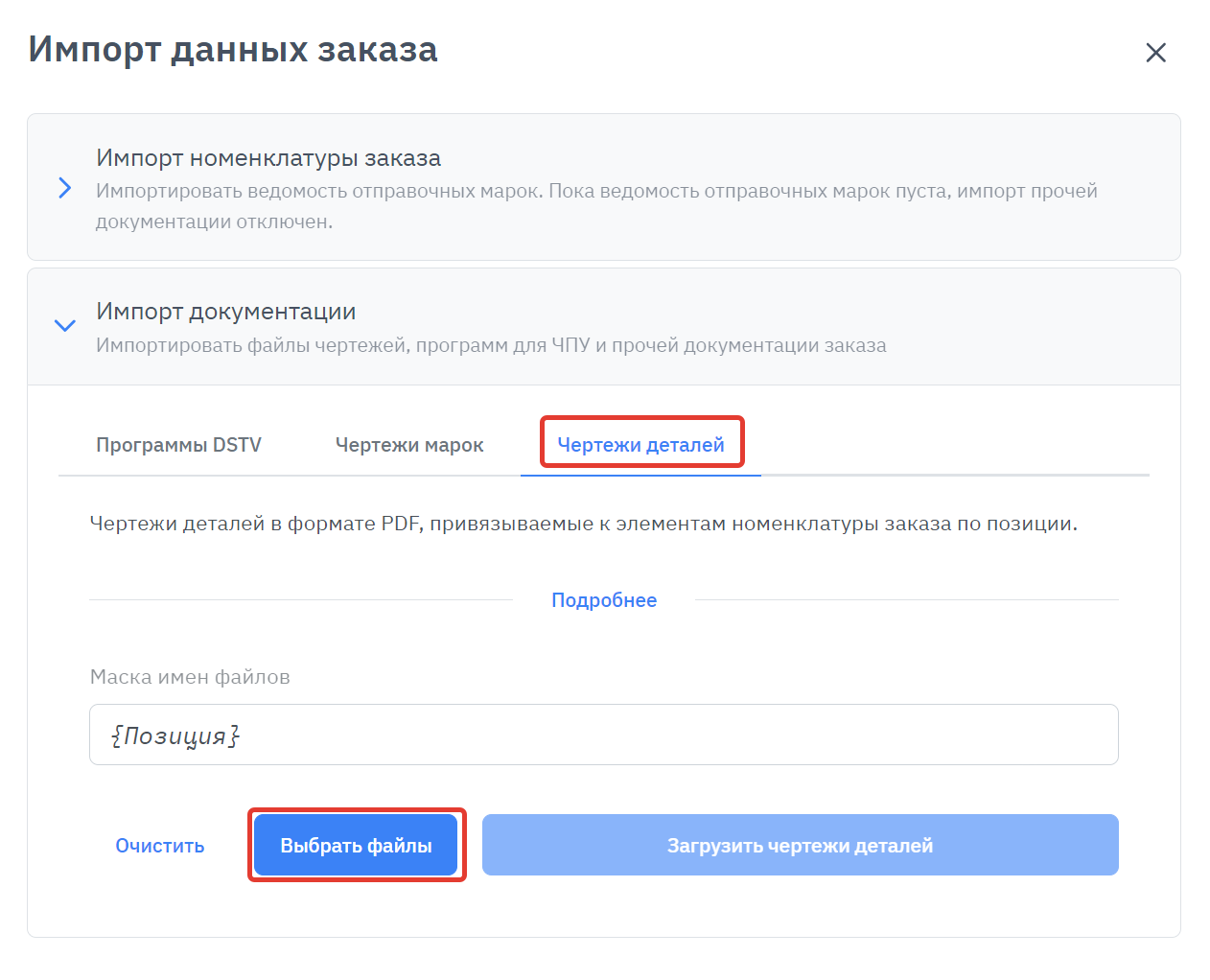 |
|---|
Для того, чтобы файлы автоматически связались с соответствующими марками и деталями по их позициям (позиция — обязательный числовой фрагмент текста для автоматической связи с марками и деталями):
- Названия файлов должны содержать эту позицию, например 15.pdf или Проект-002--15--Договор-Д8.pdf, где 15 наименование позиции;
- Необходимо правильно настроить маску названий файлов, чтобы извлечь эти позиции. Для файла W-15.pdf маска для извлечения позиции будет {Позиция}. Для файла Проект-002--15--Договор-Д8.pdf маска для извлечения позиции будет Проект-002--{Позиция}--Договор-Д8. Расширение файла в маске не указывается.
Также вы можете задать маски для дополнительных данных о файле, например для файла Проект-002--15--Договор-Д8.pdf маска Проект-Код проекта--Позиция--Договор-Номер чертежа мы извлечем, помимо позиции, Код проекта 002 и Номер чертежа Д8 для использования их позднее в отчетах и комплекте документации.
Другие символы, используемые в маске:
- ? пропускает любой символ
- * пропускает максимально возможное число любых символов
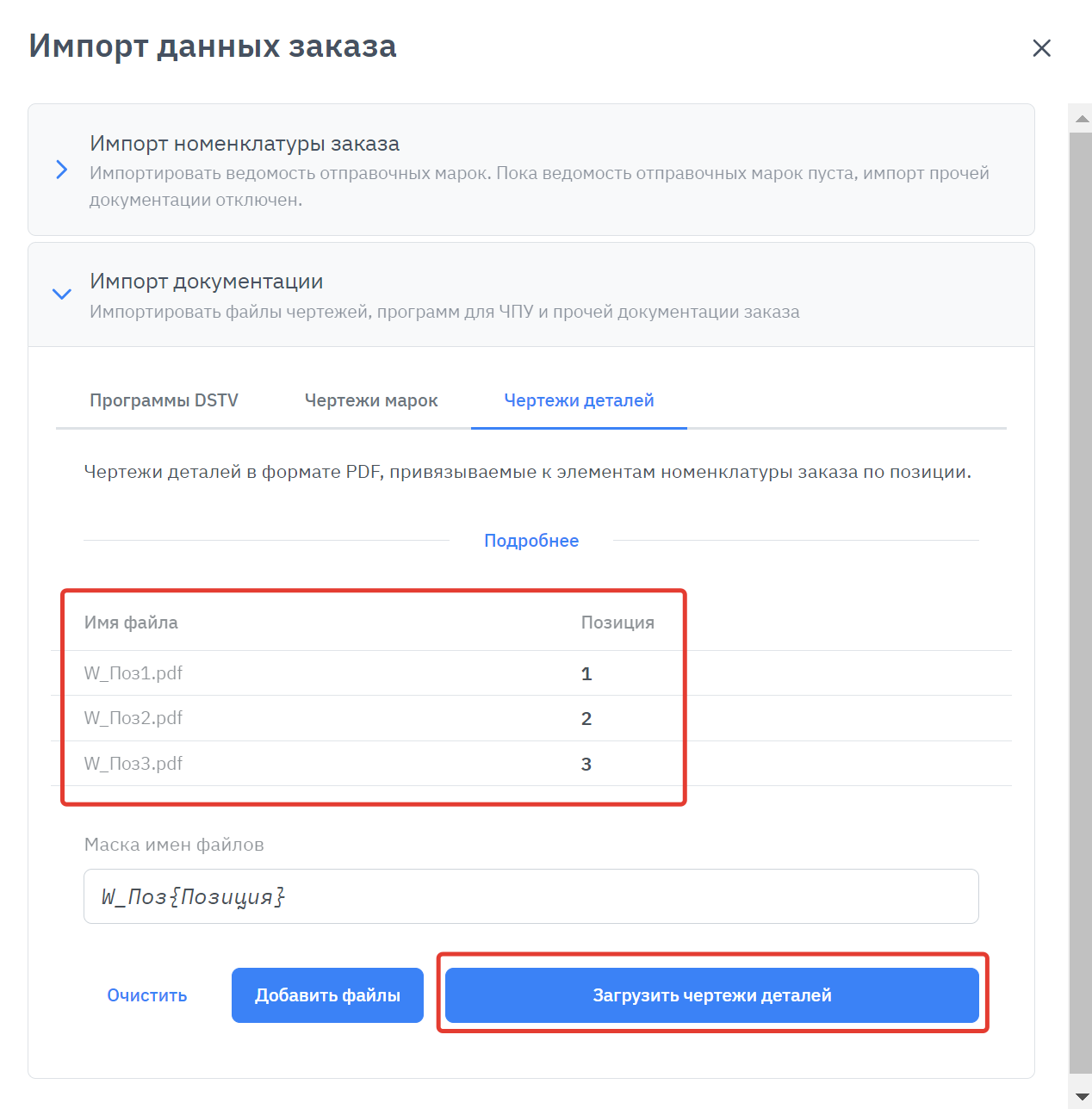 |
|---|
Подробная инструкция по настройке маски здесь.
После добавления файлов можно визуально убедиться в верности сопоставления данных.
Нажав кнопку Загрузить чертежи деталей, мы получим отчёт по импорту.
Красным цветом будут подсвечены файлы, которые не удалось сопоставить.
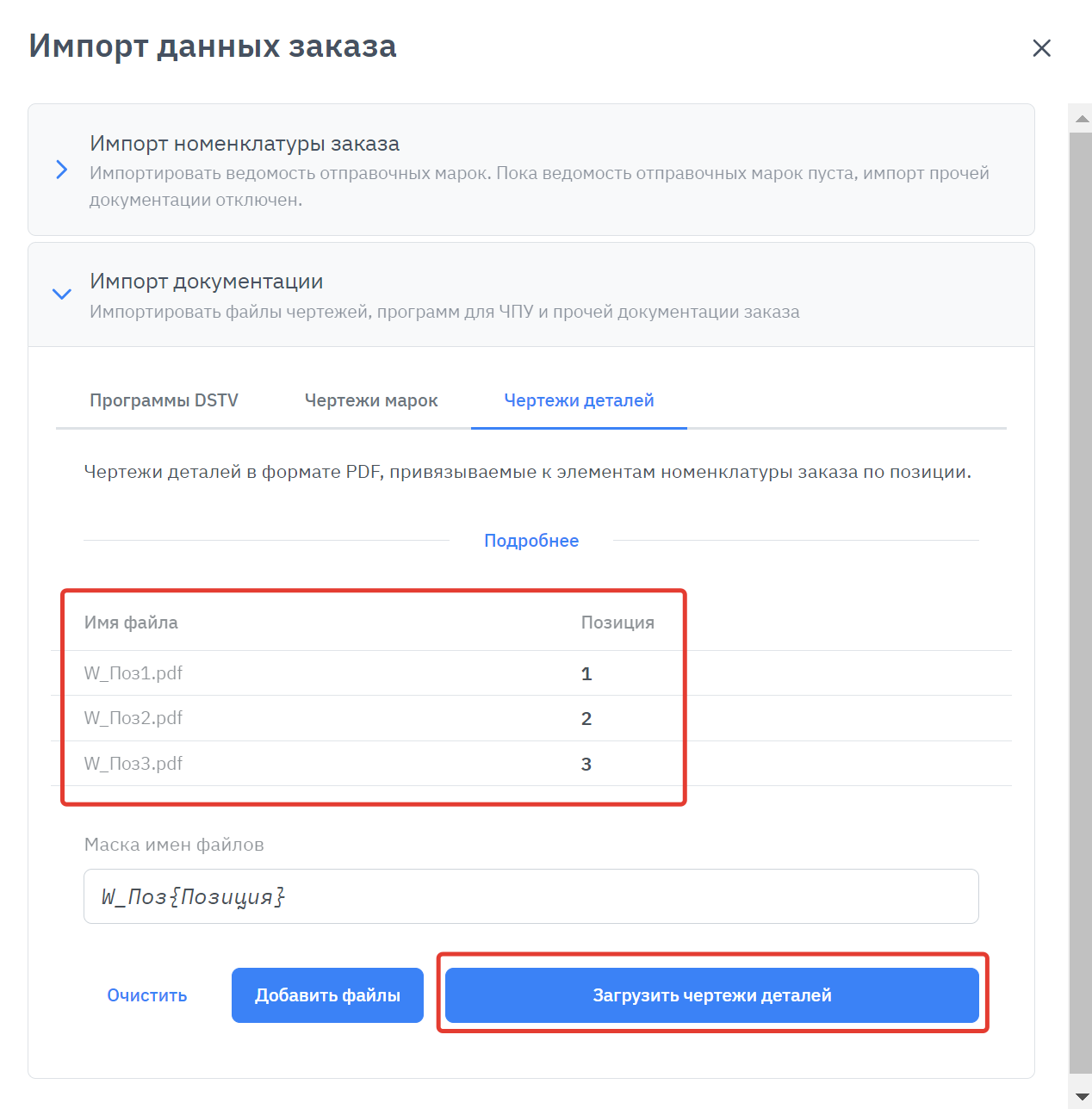 |
|---|
Файлы будут отображены в ВОМ соответствующим значком, нажав на который можно скачать файл себе на устройство.
Список элементов заказа можно отфильтровать по наличию/отсутствию файлов чертежей:
- Чертежи больше 0 - для отображения позиций с файлом;
- Чертежи меньше 1 - для отображения позиций без файлов.